
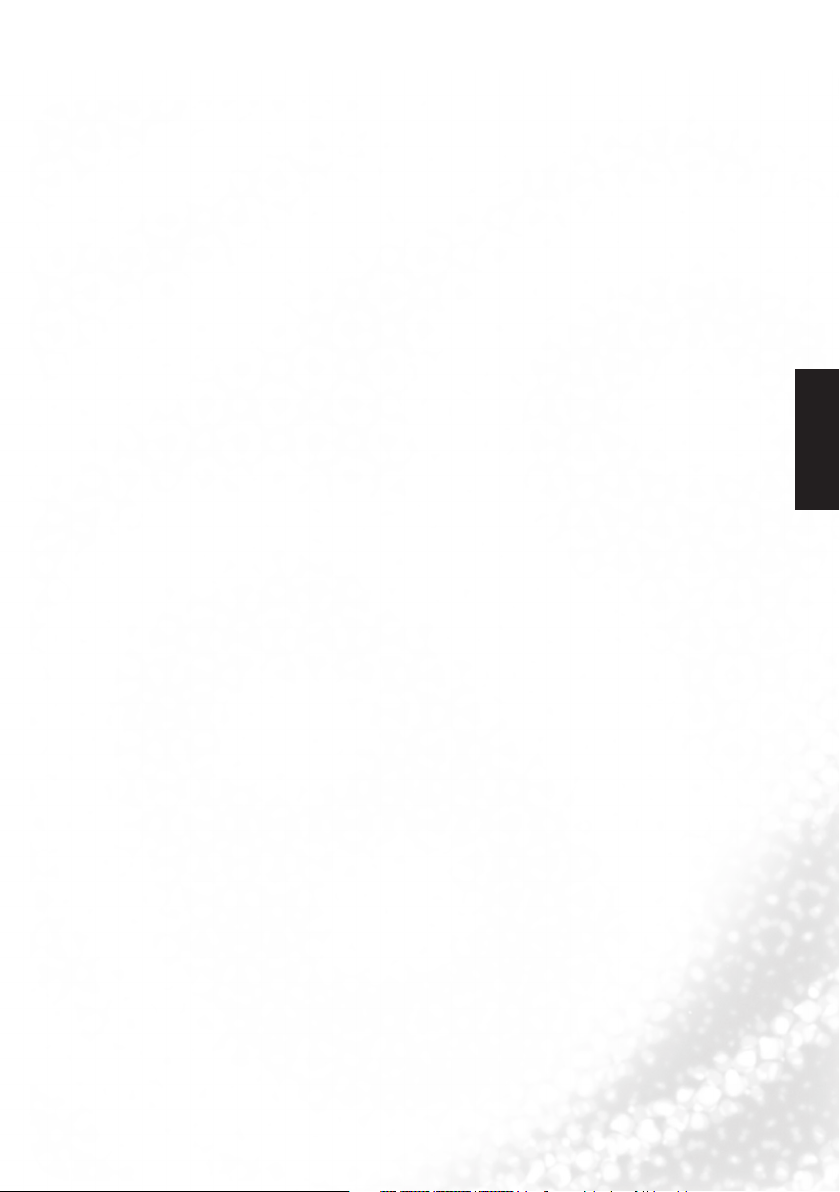
Inhaltsverzeichnis
Abschni 1: Schnellstart-Anleitung ..................................1
1. Bie lesen Sie diese Anleitung vor Gebrauch durch ...........2
Was ist in der Schnellstart-Anleitung? ................................................2
Was ist im Benutzerhandbuch? ............................................................ 2
2. Paketinhalt ...................................................................................2
3.
4. Aufstellen des Fußes .................................................................4
5. Entfernen des Fußes und der Halterung ..............................5
6. Einstellen des Betrachtungswinkels ......................................6
7. Verbinden des Antennenkabels ..............................................6
8. Anschließen des Stromkabels ..................................................7
9. Aktivieren der Fernbedienung ............................................... 8
Einlegen der Baerien ............................................................................ 8
Baeriesicherheitshinweis ..................................................................... 8
Verwendung der Fernbedienung ......................................................... 9
11.Ansehen der Fernsehprogramme ..........................................10
Informationen über Pege und Reinigung ................................11
Was ist als nächstes? ........................................................................ 11
Vorderansicht .......................................................................................... 13
Rückansicht ............................................................................................. 14
Fernbedienung ......................................................................................... 16
Eingeschaltet, ausgeschaltet und Standby .......................................... 19
Anpassung der Ton-Einstellung ........................................................... 19
Das Ändern der Kanäle ......................................................................... 20
Anpassung backlight .............................................................................. 21
Anpassung des Seitenverhältnisses ..................................................... 21
Das Verwenden der Teletext-Funktion ............................................... 23
Das Anschließen des Videos und der Audiosignale .................25
Eingangsquellenoptionen ..................................................................... 25
Wählen Sie den Aufstelltort aus und bereiten Sie ihn vor
...3
10.Initialisieren des Fernsehers ....................................................10
Abschni 2: Benutzerhandbuch ........................................12
Kennenlernen des Fernsehers ......................................................13
Kennenlernen der Fernbedienung ..............................................16
Verwendung der Fernbedienung .................................................19
Deutsch
Inhaltsverzeichnis
i
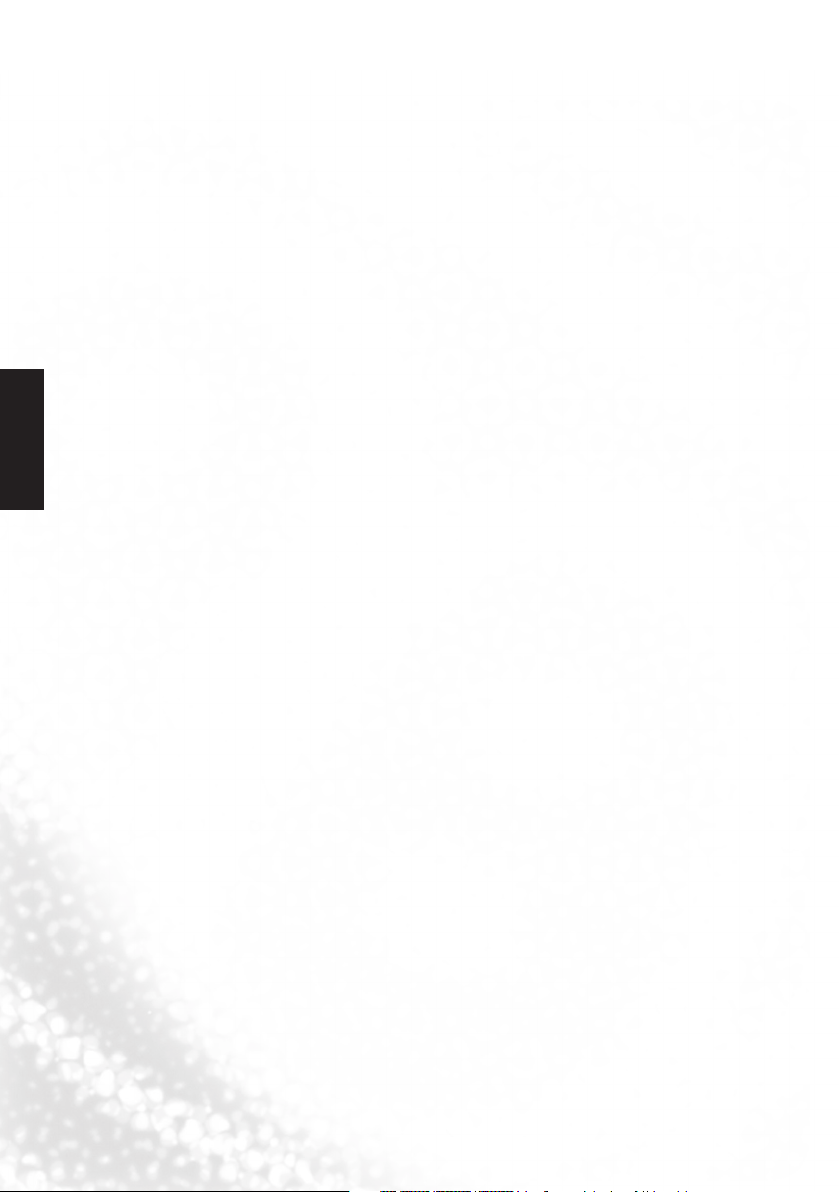
Anschließen von Composite Video-Eingang ..................................... 25
Verbinden des SCART Eingangs ......................................................... 26
Anschließen des Component Video Eingangs ................................. 26
Anschließen des S-Videos Eingangs ................................................... 27
Anschließen eines PCs Eingangs .......................................................... 27
Anschließen des DVI Eingangs ............................................................ 28
Anschließen des HDMI Eingangs ....................................................... 28
Verbinden des Kopörer Audioausgangs ......................................... 29
OSD (On-Screen Display)-Menü ................................................30
OSD-Menüstruktur ................................................................................ 30
Navigation im OSD-Menü .................................................................... 32
Funktionen im Menü OSD ................................................................... 32
BILD-Menü ............................................................................................. 33
Deutsch
AUDIO-Menü ........................................................................................ 36
ZEIT-Menü............................................................................................... 37
OPTION-Menü ..................................................................................... 38
SPERRE-Menü ........................................................................................ 40
NAL-Menü ......................................................................................... 41
Einstecken der CI (Common Interface)-Karte ................................. 42
Referenz ............................................................................................43
Verzichtserklärung .................................................................................43
Copyright .................................................................................................. 43
Abmessungen .......................................................................................... 43
Spezikationen ....................................................................................... 44
Unterstützte PC (D-Sub/DVI) Eingangssignalauösungen .........45
Unterstützte Component Video Eingangssignalauösungen ........ 45
Unterstützte HDMI Eingangssignalauösungen .............................. 46
Einstellen der korrekten Ausgangsauösung am PC . ..................... 46
Fehlerbeseitigung .................................................................................... 47
ii Inhaltsverzeichnis
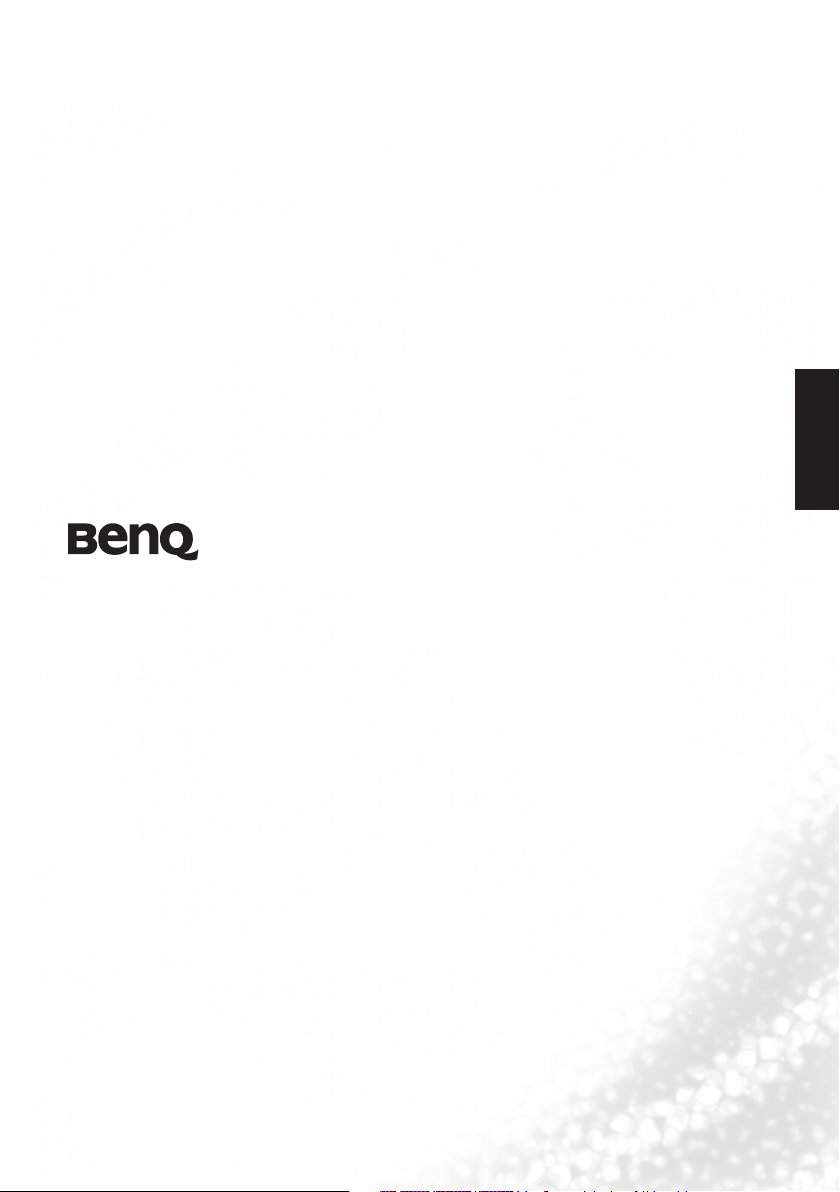
MK2442 LCD-FERNSEHER
Abschni 1: Schnellstart-Anleitung
Deutsch
Willkommen
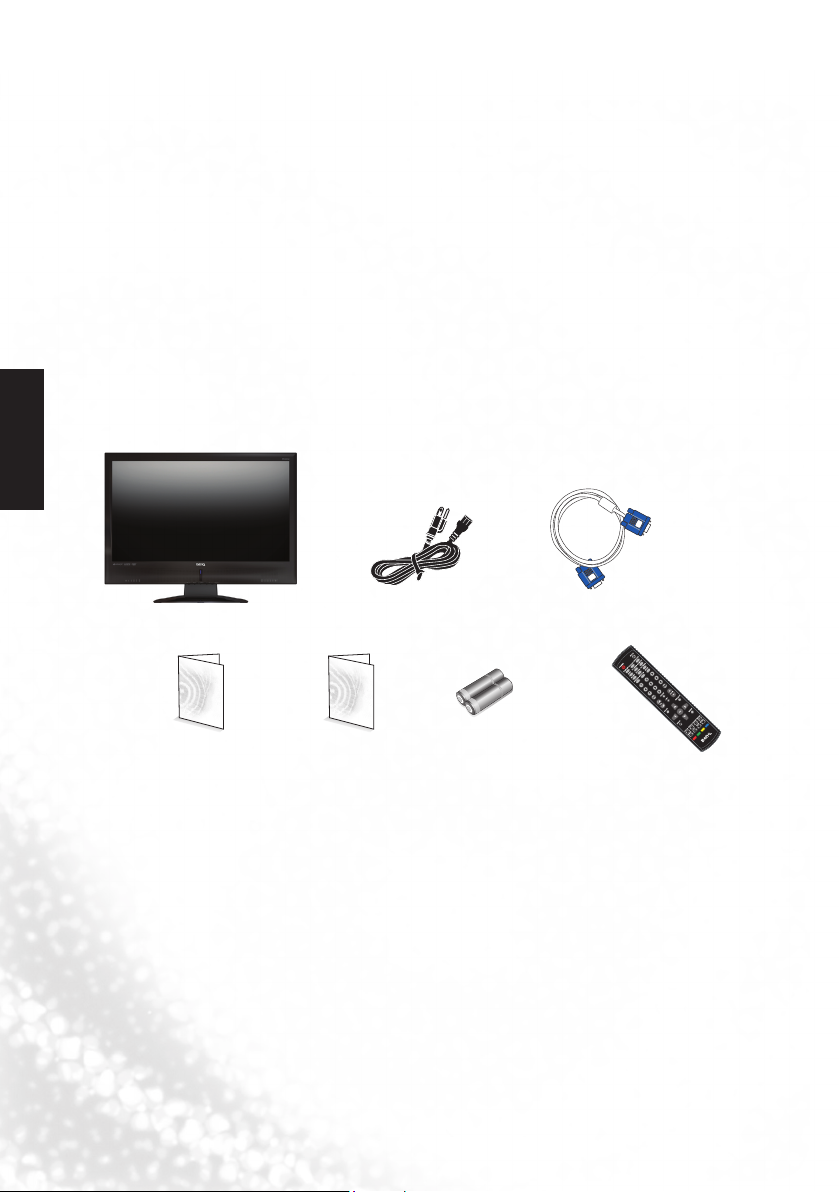
Deutsch
2 Abschni 1: Schnellstart-Anleitung
1. Bie lesen Sie diese Anleitung vor Gebrauch durch
Herzlichen Glückwunsch! Sie haben einen modernen Breitbild LCD Fernseher erworben, der
Ihnen viele Jahre Fernsehrvergnügen bereiten wird. Nehmen Sie sich bie ein paar Minuten
zeit, um diese Schnellstart-Anleitung vor der Installation und dem Gebrauch des Fernsehers
durchzulesen.
Was ist in der Schnellstart-Anleitung?
Abschni 1 enthält die Schnellstart-Anleitung, die Sie mit genug Informationen zur Einstellung
des Fernsehers versorgt. Dies ist Abschni 1.
Was ist im Benutzerhandbuch?
Abschni 2 enthält das Benutzerhandbuch, das die Eigenschaen und Funktionen des Fernsehers
ausführlich beschreibt, sowie Produktspezizierungen und Fehlerbeseitigungsinformation für
Ihre weitere Hilfe zur Verfügung stellt. Das Benutzerhandbuch beschreibt auch, wie man die
Fernsehereinstellungen individuell vornimmt, so dass Sie die beste Betrachtungserfahrung
gewinnen können, die möglich ist und Ihren Vorlieben und der Umgebung entspricht.
2. Paketinhalt
Packen Sie den Fernseher aus und überprüfen Sie, ob die folgenden Teile alle enthalten sind:
LCD Fernseher (x1) Netzkabel/Stromkabel (x1) VGA-Kabel (x1)
Schnellstart-Anleitung/
Benutzerhandbuch (x1)
Die Art des gelieferten Netzkabels kann von dem gezeigten abweichen, abhängig von dem Gebiet, wo Sie das
Gerät gekau haben.
Serviceinformationen
(x1)
AAA Baerien
(2 Stück)
Fernbedienung (x1)
Wenn irgendein Artikel nicht enthalten oder beschädigt ist, setzen Sie sich bie mit Ihrem
Händler sofort in Verbindung und teilen Sie ihm mit was fehlt oder beschädigt ist. Behalten Sie
bie diese Produktdokumentation an einem sicheren Platz für die spätere Verwendung auf.
Entsorgen Sie die Verpackung nach Ihren regionalen Bestimmungen:
· Der Pappkarton kann wieder verwendet werden.
· Lassen Sie Plastikbeutel nicht innerhalb der Reichweite von kleinen Kindern oder Babys liegen.
· Überprüfen Sie, ob im Karton noch ein Teil verblieben ist, bevor sie den Karton entsorgen.
Für Ihre Sicherheit und die von anderen, sollte dieser Fernseher mit Sorgfalt behandelt werden, um Schäden
daran oder für Personen zu vermeiden, die in Kontakt damit kommen.
Alle LCD-Bildschirme haben eine sehr dünne Schicht als Bildschirmscheibe, die leicht zerkratzt
oder zerbricht, wenn Sie Stößen und Druck ausgesetzt ist. Das Flüssigkristall-Substrat kann auch
Schaden nehmen, wenn es Druck oder hohen Temperaturen ausgesetzt ist. Behandeln Sie es
bie mit Sorgfalt.
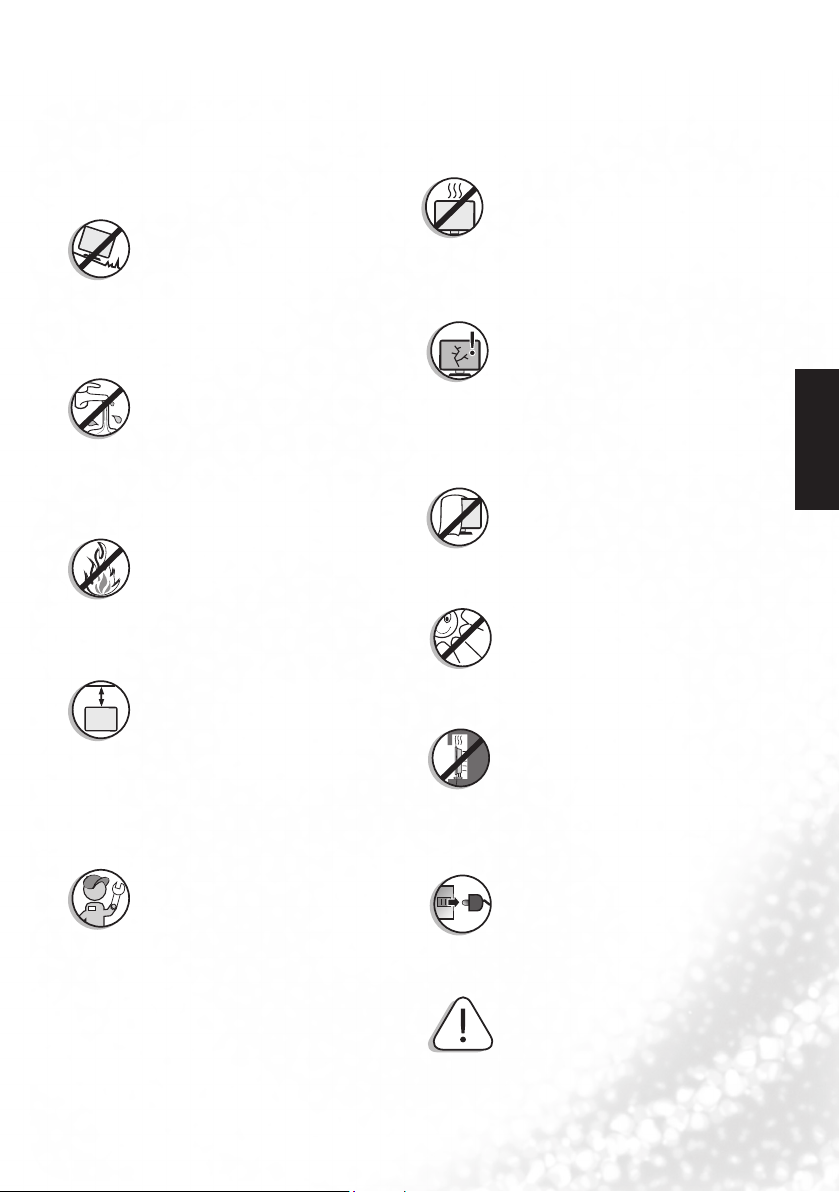
Deutsch
Abschni 1: Schnellstart-Anleitung
3
3. Wählen Sie den Aufstelltort aus und bereiten Sie ihn vor
Um potenzielle Gefahren zu verhindern und die Lebensdauer des Fernsehers zu verlängern,
beachten Sie bie die folgenden Punkte, wenn Sie das Gerät aufstellen und reinigen.
Stellen Sie den Fernseher NICHT
auf einer unebenen, schrägen oder
nicht stabilen Fläche, wo er fallen oder
Schaden verursachen kann. Lassen
Sie einen qualizierten Techniker den
Fernseher sichern, damit er im Falle
eines Erdbeben nicht umkippen kann.
Stellen Sie den Fernseher nicht in der
Nähe von Wasser, wie etwa einem
Schwimmbad oder Pool auf oder an
einer Stelle, wo Spritzwasser auf den
Fernseher gelangen könnte, z.B. vor
einem oenen Fenster, wo Regen ins
Haus gelangen kann.
Stellen Sie den Fernseher NICHT in
der Nähe von Wärmequellen auf, wie
etwa Heizkörpern, Heizgeräten, Öfen
undund anderen Geräten, einschließlich
Audioverstärker. Wenn dies nicht
beachtet wird, kann Hitze Schäden am
Gehäuse und den inneren Bestandteilen
verursachen.
Wenn Sie das Gerät an der Wand
befestigen möchten, lassen Sie bie
ausreichend Raum über dem Gerät,
um es an der Halterung befestigen zu
können.
Wenn Sie das Gerät an der Wand
befestigen möchten, lassen Sie es am
Besten von einer qualizierten Person
oder einem erfahrenen Händler sicher
befestigen. Verwenden Sie nur die eine
empfohlene Displayhalterung für diese
Modell und stellen Sie sicher, dass die
Befestigungshalterung (optionales
Zubehör) sicher mit der Wand
verschraubt ist und nicht nur mit der
Wandverkleidung. Stellen Sie sicher, dass
die Halterung waagrecht montiert ist.
Kleben Sie die Halterung nicht an die
Wand.
Stellen Sie den Fernseher nicht an einem
eingeschlossenen Ort, wo er nicht
belüet wird.
Die Flüssigkristallanzeige (LCD) hat
eine sehr dünne Schutzschicht, die
leicht zerkratzt oder zerbricht, wenn
sie Stößen oder Druck ausgesetzt ist.
Das Flüssigkristall-Substrat (hinter der
Scheibe) kann auch beschädigt werden,
wenn zu starker Druck ausgeübt wird
oder wenn es zu hohen Temperaturen
ausgesetzt ist. Bie handhaben Sie das
Gerät mit Sorgfalt.
Bedecken Sie oder blockieren Sie die
Önungen NICHT, während das Display
eingeschaltet ist, da die Hitze innerhalb
des Display eine Gefahr darstellen kann.
Platzieren Sie das Display nicht in
direktem Sonnenlicht oder einem
Spotlicht, da die Hitze das Display
beschädigen kann und das helle Licht
die Betrachtung des Displays schwieriger
machen wird als notwendig.
Wenn das Gerät in einer Wandönung
befestigt werden soll, muss ein
ausreichender freier Raum oben
und unten für die Befestigung und
Entfernung des Geräts frei bleiben.
Wenn Sie das Display installieren,
verbinden Sie das Netzkabel mit einer
Steckdose in der Nähe des Fernsehers,
die leicht zugänglich ist. Wenn während
des Betriebs ein Fehler auri, schalten
Sie bie das Gerät am Ein-/Aus-Schalter
aus oder ziehen Sie den Netzstecker.
Beachten Sie alle Warnhinweise und
Vorsichtsmaßnahmen, die am Display
angebracht sind.

Deutsch
4 Abschni 1: Schnellstart-Anleitung
4. Aufstellen des Fußes
Wichtige Sicherheitshinweise
Beachten Sie bie Folgendes, bevor Sie mit dem Aufstellen beginnen:
For safety reasons, it is recommended that the installation be carried out by at least two •
adult persons.
Der LCD-Bildschirm des Display ist äußerst zerbrechlich und nimmt leicht Schaden. •
Vermeiden Sie, dass das LCD-Display berührt wird wenn Sie es installieren oder das
Display bewegen und treen Sie entsprechende Maßnahmen, dass das Display nicht in
Kontakt mit anderen Gegenständen kommt. Es wird empfohlen, dass Sie ein weiches,
sauberes und usenfreies Handtuch verwenden, um das Display während des Aufstellens
zu schützen.
Achten Sie darauf, dass der Aufstellort für den Fernseher stabil ist.•
Folgen Sie den Instruktionen unten, um den Fuß des Fernsehers aufzustellen:
Önen Sie den Karton und stellen Sie sicher, dass alle notwendigen Teile im Karton sind. Das
Paket enthält:
Fuß
LCD-FERNSEHER
Breiten Sie auf einer festen Fläche ein weiches Tuch aus. Legen Sie die LCD-Fernseher mit 1.
der Bildschirmseite nach unten auf dieses Tuch. Stecken Sie den Fuß unten in den LCD
Fernseher, wie gezeigt:
Drücken Sie den Fuß in die Halterung des LCD-Fernsehers, bis er fest sitzt.2.

Deutsch
Abschni 1: Schnellstart-Anleitung
5
5. Entfernen des Fußes und der Halterung
1.
Breiten Sie auf einer festen Fläche ein weiches Tuch aus. Legen Sie den LCD-Fernseher mit
der Bildschirmseite nach unten auf ein Tuch. Stecken Sie den Fuß auf den LCD-Fernseher,
wie gezeigt:
2.
Drücken Sie die Einsätze unten am Fuß des LCD-Fernseher hinein, wie gezeigt unter (2),
um den Einsatz vom Fuß zu nehmen.
3. Entfernen Sie den Fuß vom Arm, wie gezeigt (3).
4. Ziehen Sie die Scharnier-Abdeckung am Arm nach oben, um sie zu entfernen, wie gezeigt (4).
5. Entfernen Sie die 4 Schrauben vom Scharnier, ziehen Sie dann den Arm langsam herunter,
wie gezeigt (5).
6. Entfernen Sie vollständig den Arm vom Fuß.

Deutsch
6 Abschni 1: Schnellstart-Anleitung
6. Einstellen des Betrachtungswinkels
Dieser Fernseher hat einen anpassbaren Fuß. Wenn Notwendig, drehen Sie bie den Bildschirm,
bis er richtig ausgerichtet ist (maximal 20 Grad nach oben und unten) für eine bequemere
Betrachtung.
7. Verbinden des Antennenkabels
Verbinden Sie das Annenkabel (Dachantenne oder Kabelfernsehen) mit der entsprechenden
Buchse an Ihrem LCD-Fernseher. Prüfen Sie, ob das Antennenkabel fest sitzt.
Ein schlechtes Fernsehsignal wird ein schlechtes Bild und/oder Ton erzeugen. Für ein •
qualitativ gutes Bild und Ton, wir ein hochqualitatives Fernsehsignal benötigt. Abhängig von
Ihrem Ort, sollten Sie für einen guten Fernsehempfang eine Außenantenne haben, die korrekt
ausgerichtet sein muss. Wenn notwendig, fragen Sie einen Fernsehtechniker.
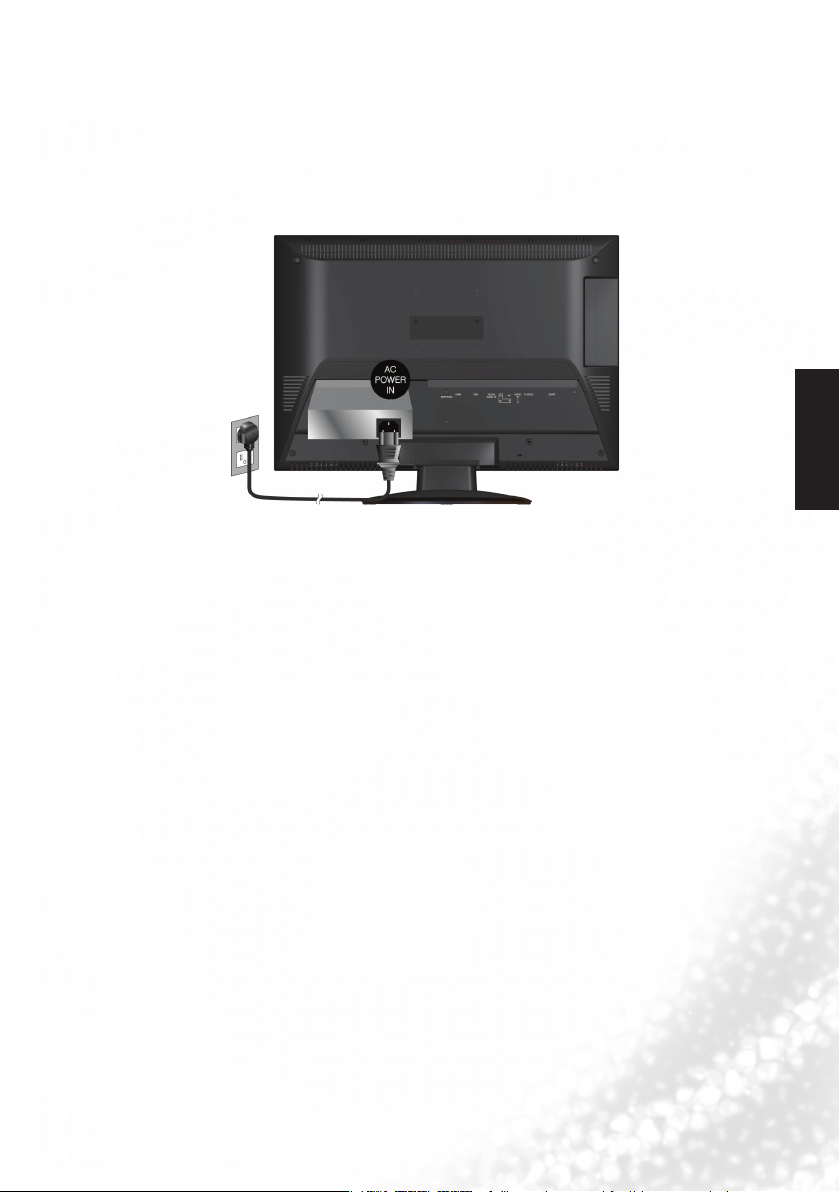
Deutsch
Abschni 1: Schnellstart-Anleitung
7
8. Anschließen des Stromkabels
Finden Sie das Stromkabel in der Verpackung und stecken Sie es in die Buchse hinten am 1.
Fernseher (wie gezeigt).
Schließen Sie das andere Ende an eine geeignete Steckdose an, der Fernseher schaltet nun in 2.
den Standbymodus und die Stromanzeige (in der Mie unten an der Vorderseite) leuchtet
orange auf.
Die Art des Netzkabels kann sich von der gezeigten unterscheiden, anhängig von der Region •
in der Sie sind.
Verwenden Sie nur ein passendes Stromkabel für Ihr Gebiet. Verwenden Sie nie ein •
Stromkabel, das beschädigt oder verschlissen ist. Ändern Sie nie den Stecker-Typ an einem
Stromkabel. Achten Sie auf die zulässige Wa-Zahl bei Verwendung von Verlängerungskabeln
oder Mehrfachsteckdosen.
WARNHINWEIS:
Dieser Fernseher wurde unter Berücksichtigung von höchster Sicherheit entwickelt und
hergestellt, aber, UNSACHGEMÄSSE HANDHABUNG ODER VERWENDUNG NN
ELEKTRISCHE SCHLÄGE ODER BRÄNDE VERURSACHEN. Bie handhaben Sie den
Fernseher mit Sorgfalt. Wenn er beschädigt ist, schalten Sie ihn bie am Ein-Ausschalter aus
oder ziehen Sie den Netzstecker des TV aus der Steckdose. Bringen Sie dann den Fernseher zu
einer autorisierten Servicewerksta von BenQ zur Reparatur.
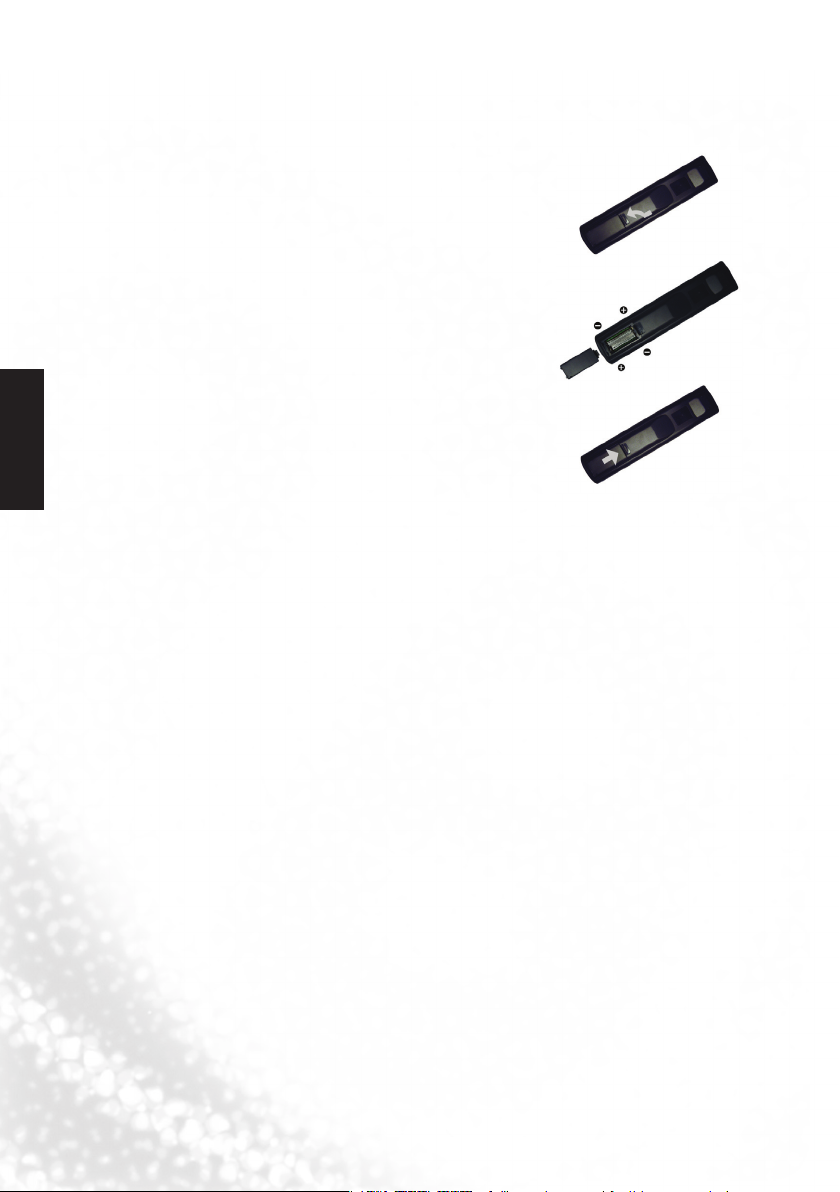
Deutsch
8 Abschni 1: Schnellstart-Anleitung
9. Aktivieren der Fernbedienung
Einlegen der Baerien
1. Drehen Sie die Fernbedienung auf die Rückseite und önen
Sie den Baeriefachdeckel.
2. Legen Sie die mitgelieferten Baerien ein und achten Sie auf
korrekte Polung, so dass (+) und (-) im Baeriefach mit der
Baerie übereinstimmen. Beachten Sie, dass diese Baerien
für Ihren Komfort zur Verfügung gestellt werden, so dass Sie
den Fernseher sofort in Betrieb nehmen können. Sie sollten
diese aber sobald wie bald wie möglich ersetzen.
3. Ret the lid of the baery compartment.
Baeriesicherheitshinweis
Der Gebrauch der falschen Baerieart kann chemische Leckstellen verursachen und/oder
Explosionen. Beachten Sie bie Folgendes:
Stellen Sie immer sicher, dass die Baerien mit den positiven und negativen Seiten in der •
richtigen Richtung, wie gezeigt, im Baeriefach eingelegt sind.
Verschiedene Typen von Baerien haben verschiedene Eigenschaen. Mischen Sie •
verschiedene Typen nicht.
Mischen Sie keine alten mit neuen Baerien. Das Mischen alter und neuer Baerien wird •
das Baerieleben verkürzen und/oder chemische Leckstellen von den alten Baerien
verursachen.
Wenn Baerien nicht mehr funktionieren, ersetzen Sie diese sofort.•
Chemikalien, die aus den Baerien laufen, können Hautreizungen verursachen. Wenn •
irgendeine chemische Substanz aus den Baerien läu, wischen Sie sie sofort ab und
verwenden Sie dafür ein trockenen Tuch.
Wegen unterschiedlicher Lagerungsbedingungen kann das Baerieleben der mit dem •
Fernseher mitgelieferten Baerien verkürzt sein. Ersetzen Sie sie innerhalb von 3 Monaten
oder sobald Sie können, nach der ersten Verwendung.

Deutsch
Abschni 1: Schnellstart-Anleitung
9
Verwendung der Fernbedienung
1. Richten Sie das obere Ende der Fernbedienung direkt
auf den Bildschirm, wenn Sie einen Knopf drücken.
2. Die Fernbedienung muss innerhalb eines Winkels von
30 Grad des Fernbedienungssensors gehalten werden,
damit die Fernbedienung korrekt funktioniert. Die
Entfernung zwischen der Fernbedienung und den
Sensoren sollte 5 Meter nicht überschreiten.
3. Decken Sie das Sensorfenster auf der Vorderseite
des Display (unter der Betriebsleuchte) nicht ab
oder legen Sie Gegenstände davor ab, die die Sicht
zwischen der Fernbedienung und dem Sensorfenster
auf dem Display blockieren.
• LassenSiedieFernbedienungnichtnasswerden
und legen Sie sie nicht in feuchte Umgebungen (wie
Badezimmer).
• WenndasentfernteSensorfensteraufdemDisplay
im direkten Sonnenlicht oder starken Licht ist, kann
die Fernbedienung nicht richtig funktionieren. In
dieser Situation, ändern Sie bie die Lichtquelle
oder passen Sie den Winkel Ihres Displays an oder
bedienen Sie die Fernbedienung von einer Position,
die dem entfernten Sensorfenster auf dem Display
näher ist.
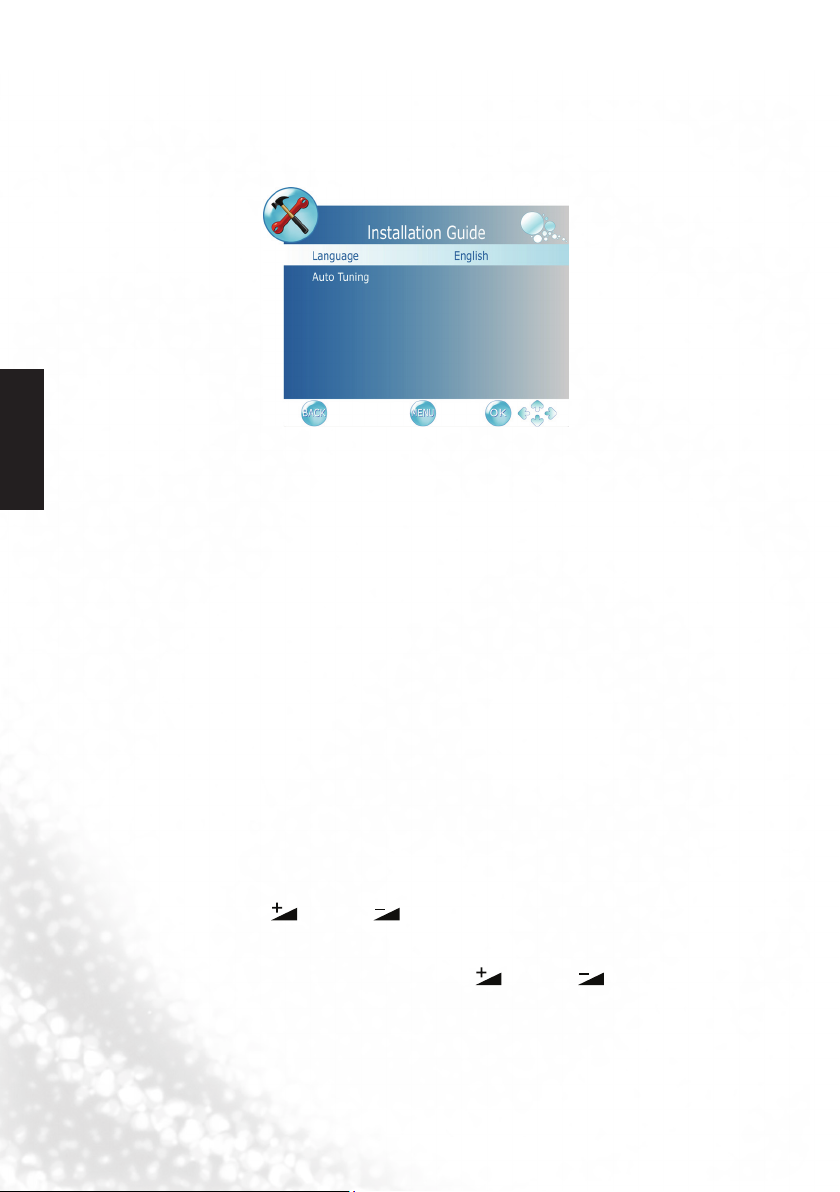
Deutsch
10 Abschni 1: Schnellstart-Anleitung
10. Initialisieren des Fernsehers
Drücken Sie den Ein-/Ausschalter am Fernseher. Der Fernseher geht an und die Betriebsleuchte
leuchtet blau. Wenn er das erste Mal eingeschaltet wird (und bis die Sender gefunden wurden),
wird das anfängliche Menü angezeigt:
Bevor Sie Ihren Fernseher verwenden können, um Fernsehprogramme anzusehen, müssen Sie für
Ihr Gebiet einen Programmsuchlauf durchführen. Dieser Vorgang muss nur durchgeführt werden,
wenn der Fernseher neu installiert wird oder wenn Sie das OSD-Menü aufrufen, um diesen
Vorgang zu starten.
Wenn Sprache hervorgehoben wird, verwenden Sie 1.
gezeigte Sprache auszuwählen.
Drücken Sie den2.
Drücken Sie 3.
wählen Sie dann Start und drücken Sie OK. Die Auto-Abstimmung erstellt automatisch
eine Liste von empfangbaren Kanälen. Drücken Sie den ZURÜCK-Knopf, um jederzeit den
Speichervorgang zu beenden. (Die Liste kann nicht erstellt werden, wenn Sie unterbrochen
wird)
-Knopf, um Auto-Abstimmung auszuwählen und den OK-Knopf.
▼
oder ►, um das Land auszuwählen, wo Sie den Fernseher verwenden,
◄
oder ► -Knöpfe, um die im Menü
◄
11. Ansehen der Fernsehprogramme
Drücken Sie •
zu bläern.
Um einen Einzel- oder Doppel-Digital-Kanal auszuwählen, drücken Sie den entsprechenden •
Kanalauswahl-Knopf auf der Fernbedienung. Zum Beispiel, um Kanal 8 auszuwählen,
drücken Sie 0 und 8 auf der Fernbedienung.
Drücken Sie •
Die Lautstärkeanzeige wird sich in der Länge erhöhen, während die Lautstärke steigt.
Drücken Sie auf Mute auf der Fernbedienung, um den Ton vorübergehend abzuschalten. •
Drücken Sie Mute erneut oder drücken Sie
vorherigen Stufe zurückzusetzen.
Sie können •
Kanal schnell zurückzukehren.
PROG
VOL
RETURN
PROG
oder
▲
VOL
oder
auf der Fernbedienung drücken, um zum vorherigen angesehenen
auf der Fernbedienung, um durch die Fernsehkanäle
▼
auf der Fernbedienung, um die Lautstärke zu erhöhen.
VOL
oder
VOL
um die Lautstärke zur

Deutsch
Abschni 1: Schnellstart-Anleitung
11
Informationen über Pege und Reinigung
Schalten Sie den Fernseher immer aus, bevor Sie ihn reinigen.•
Verwenden Sie KEINE cremigen, üssigen, aerosolhaltigen oder Sprühreiniger. Verwenden •
Sie nur ein leicht feuchtes^, usenfreien und sauberes weiches Tuch (welches vorher gut
ausgerungen wurde und troprei ist) und wischen Sie damit das Display leicht ab.
Verwenden Sie nötigenfalls ein pH-neutrales, üssiges und mit Wasser verdünntes •
Spülmiel auf einem separaten sauberen und usenfreien Tuch, um feige Flecken zu
entfernen. Wischen Sie wieder mit einem sauberen, trockenen und usenfreien Tuch, um
irgendwelche verschmierte Flecken zu entfernen.
Wenn Sie genau hinsehen und unter bestimmten Umständen, werden Sie eventuell •
feststellen, dass einige wenige nicht-aktive Pixel auf dem Display als xierte Farbpunkte
erscheinen. Beachten Sie bie, dass dies nicht die Leistung Ihres Produktes beeinusst, da
es gewöhnlich unter normalem Betrachtungsabstand nicht sichtbar ist.
Wenn Sie den Fernseher für eine längere Zeit nicht nutzen (z.B. wenn Sie im Urlaub sind), •
sollten Sie den Fernseher ausschalten und den Netzstecker aus der Steckdose ziehen. Sie
sollten auch daran denken, die Baerien aus der Fernbedienung zu entfernen (weil diese
sonst eventuell auslaufen könnten).
Bei LCD (Flüssigkristalldisplays), wie Plasma Displays und herkömmlicher •
Röhrenfernseher kann sich das Bild auch „einbrennen“, wobei sich feste Linien oder
Schaen bilden können, die nicht mehr verschwinden. Wenn dieser Umstand wegen
unsachgemäßen Gebrauch vom Benutzer verursacht wird (wie gerade Linien auf der
linken und rechten Seite aufgrund der Anzeige über eine lange Zeitdauer, wie etwa Logos
von Kanälen, usw.) wird eine angemessene Service-Gebühr für die Beseitigung berechnet.
Um einen solchen Dauerschaden für das Display zu vermeiden, ist es ratsam, die folgenden
vorbeugenden Maßnahmen zu ergreifen:
(1) Vermeiden Sie es, stillstehende (inaktive) Bilder für mehr als zwei Stunden anzuzeigen.
(2) Ändern Sie von Zeit zu Zeit das Seitenverhältnis der Anzeige.
(3) Wenn es notwendig ist, unbewegliche Bilder für eine längere Zeitdauer anzuzeigen,
verringern Sie den Kontrast und die Helligkeit.
(4) Der LCD-Bildschirm wurde für den Gebrauch in einem normalen Haushalt entwickelt,
verwenden Sie ich nicht an einem anderen Ort, wie etwa in öentlichen Plätzen.
Was ist als nächstes?
Sie haben das Ende des Abschni 1 erreicht: Schnellstart-Anleitung. Inzwischen sollten Sie
ein angemessenes Verstehen Ihres neuen LCD-Fernsehers und seiner Bedienung haben,
wissen wie man der Fernseher aufstellt, verbindet, ein- und ausschaltet und wie man ihn
pegt und wartet.
Wenn Sie Ihr Betrachtungsvergnügen maximieren möchten, enthält Abschni 2 dieses
Buches noch das Benutzerhandbuch, das beschreibt, wie man die Displayeinstellungen
noch präziser vornimmt, um sie Ihren Vorlieben und Betrachtungsumgebung anzupassen.
Es werden die Merkmale und Funktionen des Display noch ausführlicher dargestellt und es
werden Produktspezizierungen und Fehlerbeseitigungsinformation für Ihre weitere Hilfe
zur Verfügung.
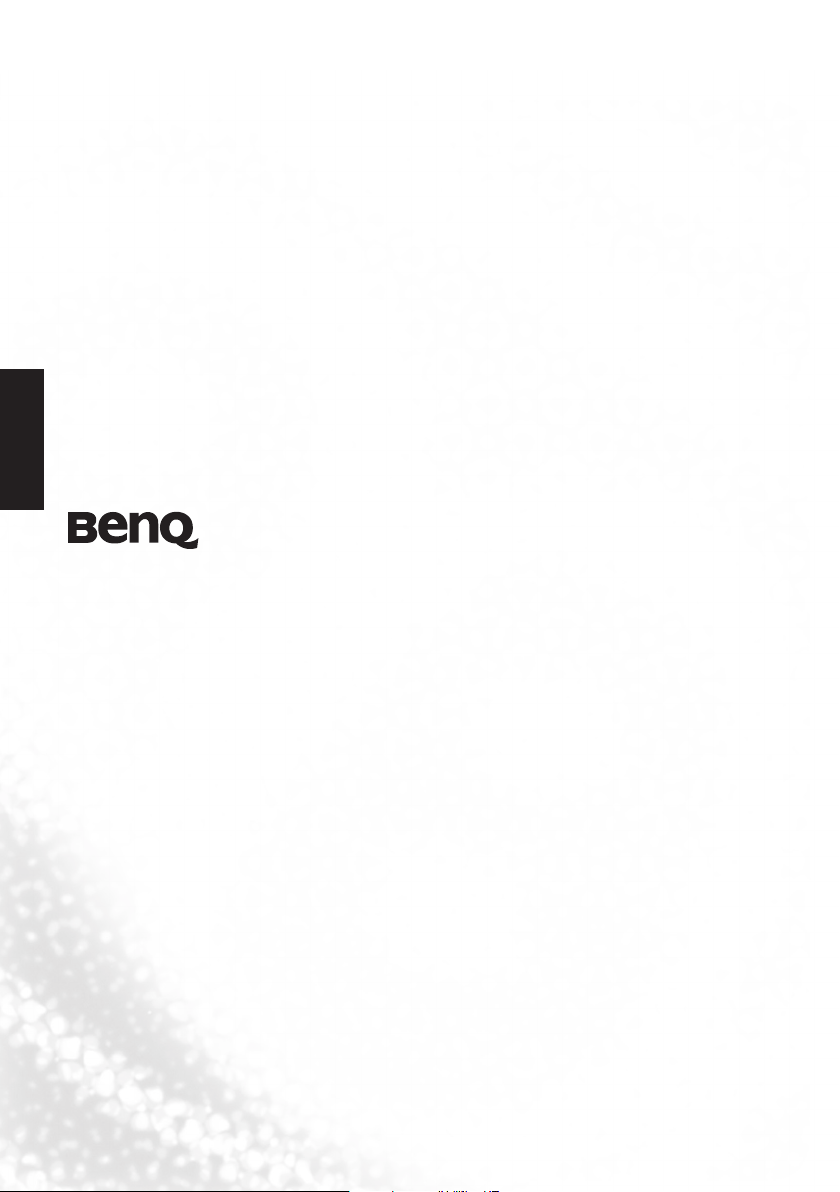
Deutsch
MK2442 LCD FERNSEHER
Abschnitt 2: Benutzerhandbuch
Willkommen
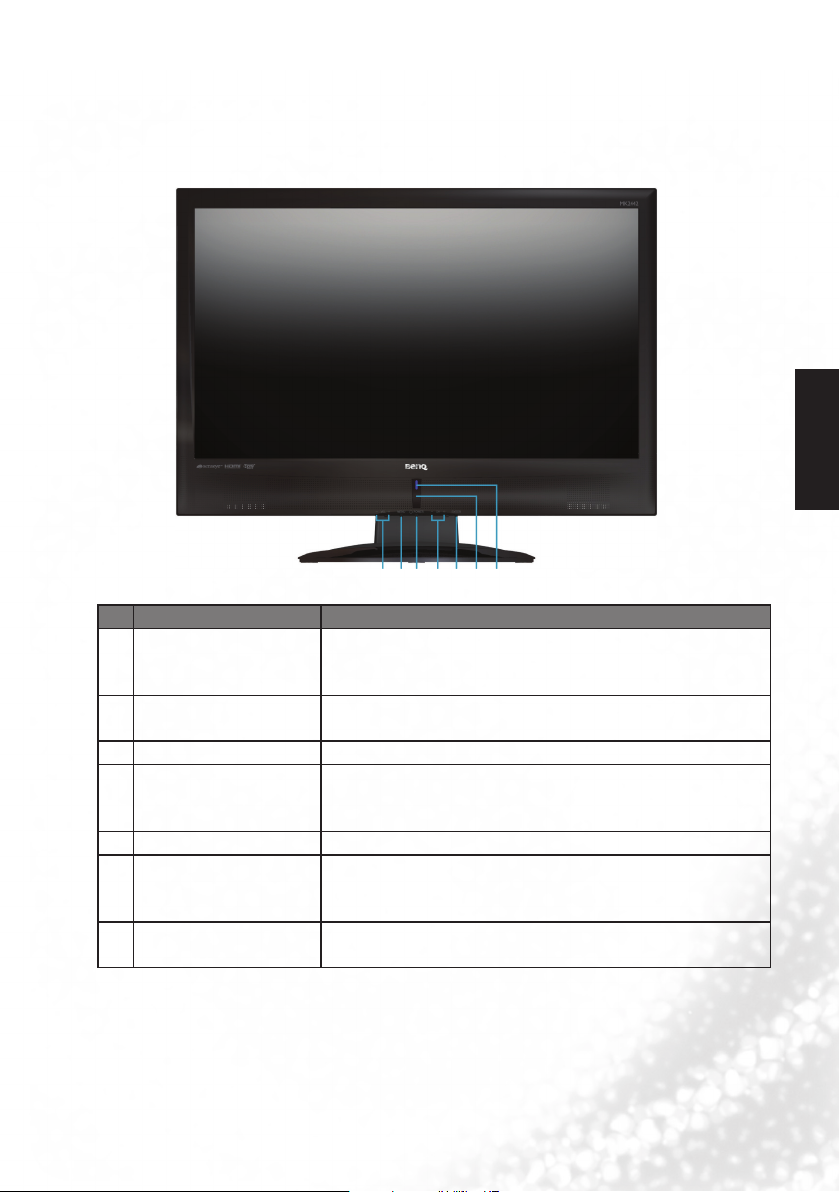
Kennenlernen des Fernsehers
Vorderansicht
1 2 3 4 5 6 7
Nr. Nam e Beschreibung
Reguliert die Lautstärke des Lautsprechers.•
1 VOL +/-Knopf
2 MENÜ-Knopf
3 Knopf/Standby-Knopf Schaltet zwischen Display und Standby hin und her.
4 CH +/-Knopf
5 EINGABE-Knopf Wählen Sie Eingabequelle aus.
6 Fernbedienungsempfänger
7 Betriebsleuchte
Im Menü OSD, bewegt es die Hervorhebung der Auswahl •
nach links oder rechts oder ändert Einstellungen.
Zeigt das OSD (Bildschirmanzeige) Menü an, wenn nicht sichtbar
oder verlässt das gegenwärtige Menü, wenn es angezeigt wird.
Drücken Sie diesen Knopf, um sequenziell Kanäle zu ändern.•
Im Menü OSD, bewegt des die Hervorhebung nach oben oder •
unten.
Empfängt die Signale von der Fernbedienung. Versperren Sie
den Sensor nicht und legen Sie keine Gegenstände davor, die den
Empfang von Signalen behindern können.
Leuchtet blau, wenn das Display eingeschaltet ist.•
Leuchtet orange, wenn das Display im Standby ist.•
Deutsch
Kennenlernen des Fernsehers
13

Deutsch
14 Kennenlernen des Fernsehers
Rückansicht
A B C D E F G H I J K L
Nr. Na me Beschreibung
A Wechselstromeingang Verbinden mit ein Wechselstromquelle (Steckdose).
B Kopöreranschluss Verbinden des Kopörers.
C HDMI Eingang
D VGA (PC-Videoeingang) Verbinden des RGB Video (D-Sub) Ausgang des PC.
E PC/DVI Audio-Eingang
YPbPr Component Video
F
Eingang
G Audio-Eingang L/R Verbinden Sie links/rechts Audiokanalausgang mit Videogerät.
H S-VIDEO-Eingabe Verbinden Sie S-Videoausgang mit Videogerät.
I SCART Eingang
AV Composite Video
J
Eingang
Verbinden Sie den HDMI digital Audio/Video Ausgang oder
DVI digital Video Ausgang mit dem digitalen Gerät.
Verbinden des Audioausgangs mit dem PC. Diese Buchse wird
für den PC-Audioeingang verwendet, wenn der Bildeingang
mit VGA oder DVI (über HDMI-Eingang) am PC verbunden
wird.
Verbinden des Component Video (Y Pb Pr) Ausgang des
Videogerätes.
Verbinden Sie zu externen Geräten mit SCART-Anschlüssen.
Dieser SCART-Eingang ermöglicht Audio- und CVBS/YC/
RGB+CVBS.RGB, S-VIDEO von einem externen Gerät zum
Fernseher.
Verbinden Sie Composite Video (AV) Ausgang mit Videogerät.

Deutsch
Kennenlernen des Fernsehers
15
Nr. Na me Beschreibung
RF Antenne /
K
Kabelfernsehen-Eingang
Verbinden Sie das RF Kabel oder Kabelfernsehen-Kabel.
L CAM Kartensteckplatz Stecken Sie die CAM-Karte in diesen Steckplatz.

Deutsch
16 Kennenlernen der Fernbedienung
1
22
23
25
24
26
2
3
4
8
6
7
12
11
10
13
15
21
5
9
20
18
14
19
27
30
29
28
31
16
17
Kennenlernen der Fernbedienung
1.
Fernbedienung
NETZTASTE
Zum Einschalten des Fernsehers, oder zum Schalten auf
Standbymodus.
2. DT V/ DIO
Digital T V-Funktion. Umschalten zwischen DTV/
DIO-Programmen.
3. IN FO
Drücken Sie diese Taste, um Informationen zur
Eingangsquelle anzuzeigen.
4. SCH ALFMODUS
Drücken Sie diese Taste, um die automatische
Abschaltfunktion einzustellen.
5. AUDIO
Zur Auswahl des Klangmodus zwischen Standard, Musik,
Film, Sportarten und Benutzer.
6. ANH ALTEN
Drücken Sie diesen Knopf, um das Bild auf Bildschirm
anzuhalten. Drücken Sie den Knopf erneut, um zum
Betrachten in Echtzeit zurückzukehren.
7. 0-9 Kanalauswahl
Drücken Sie diese Knöpfe, um ein Programm auszuwählen,
das Sie ansehen möchten.
8. AVC
Der Tuner verfügt über eine automatische
Lautstärkeanpassung (AVC), um eine Konverter-Überlast
zu verhindern.
9. GUIDE
Zeigt den Elektronischen Programm-Führer (EPG)
im DTV-Modus an. Das erneute Drücken schaltet den
Programmführer wieder ab.
10. VOL
Drücken Sie diesen K nopf, um die Lautstärke zu
erhöhen oder zu verringern.
11. ZURÜCK
Im Menü OSD, drücken Sie diesen Knopf, um zur
vorherigen Menüseite zurückzukehren
12. ▲/▼/◄/►/OK
•DrückenSie▲ oder ▼ um Fernsehprogramme
sequenziell zu ändern.
•DrückenSie◄ oder ► um die Lautstärke anzupassen.
Wenn das OSD (Bildschirm Display)-Menü angezeigt
wird:
•DrückenSie▲ oder ▼ um Einstellungen auszuwählen.
•DrückenSie◄ oder ► um Einstellungen anzupassen.
•DrückenSieOK,umeineAuswahlzuwählenoderinein
Untermenü zu gelangen, das Sie ausgewählt haben.
/ VOL

Deutsch
Kennenlernen der Fernbedienung
17
1
22
23
25
24
26
2
3
4
8
6
7
12
11
10
13
15
21
5
9
20
18
14
19
27
30
29
28
31
16
17
13.
INPUT
Drücken Sie diesen Knopf, um Kanäle sequenziell zu
ändern.
14.
Rot
Funktionstaste für Teletext, Programmbearbeitung oder
Elektronischer Programmführer.
15.
Grün
Funktionstaste für Teletext, Programmbearbeitung oder
Elektronischer Programmführer.
16.
Gelb
Funktionstaste für Teletext, Programmbearbeitung oder
Elektronischer Programmführer.
17.
Blau
Funktionstaste für Teletext, Programmbearbeitung oder
Elektronischer Programmführer.
Senseye
18.
Drücken Sie diesen Knopf, um das Menü des Sensorauges
anzuzeigen.
MUTE
19.
Drücken Sie diesen Knopf, um den Ton abzuschalten.
Drücken Sie ihn erneut, um den Ton wieder einzuschalten.
20. HI NTE RGRUN DBEL EUCHT UNG
Drücken Sie diesen Knopf, um die
Hintergrundbeleuchtung auf ihrem Display anzupassen.
21. TV-AUDIO
•AuswahlderKlangmodulationinATV
•AuswahlderAudio-SpracheinDTV
22. ATV/DTV
Umschalten zwischen ATV/DTV. Umschalten zur
letzten TV-Quelle, falls Sie sich in einem anderen Modus
benden.
23. BILD
Drücken Sie diesen Knopf, um eine gewünschte
voreingestellte Bildbetriebsart auszuwählen: Standard,
Mild, Benutzer, Dynamisch.
24. UNTERTITEL
•ATV:Umschaltenzwischendenverfügbaren
Untertitelsprachen.
•DTV:AuswahlboxfürdieUntertitelspracheanzeigen.
25. BREITE
Drücken Sie diese Taste, um das Seitenverhältnis der
Bildwiedergabe einzustellen.
26. ZURÜCK
Drücken Sie diese Taste, um zwischen dem aktuellen und
dem vorherigen Sender umzuschalten.
27. PROG▼/
▲
Drücken Sie diesen Knopf, um Kanäle sequenziell zu
ändern.

Deutsch
1
22
23
25
24
26
2
3
4
8
6
7
12
11
10
13
15
21
5
9
20
18
14
19
27
30
29
28
31
16
17
28. LISTE
Senderliste anzeigen.
29. FAVORITEN
Drücken Sie diesen Knopf, um zu einem der
Lieblingskanäle zu springen, den Sie gespeichert haben.
30. MENÜ
Drücken Sie diesen Knopf, um das Menü OSD für Befehle
und Einstellungen zu zeigen. Drücken Sie es wieder, um
zu schließen.
31. TELETEXT-Funktion
HALTEN: Drücken Sie diese Taste, um die
•
Information vom Bildschirm auszublenden und das
automatische Umbläern bei Teletextseiten, die aus zwei
oder mehr Unterseiten bestehen, zu unterbrechen.
AKTUALISIEREN: Geben Sie eine Seitenzahl
•
ein und drücken Sie diese Taste. Die Teletextseite wird
geschlossen und das Aktualisierungssymbol +- wird in
der linken oberen Ecke angezeigt. Sobald ansta des
Aktualisierungssymbols die Seitenzahl angezeigt wird, ist
die Seite vollständig heruntergeladen.
SUBCODE: Wenn eine Teletextseite versteckte
•
Unterseiten oder zeitlich begrenzte Seiten enthält,
können diese mit der Funktion Subcode angezeigt
werden.
TEXT/MIX:
•
Im TV-Modus: Drücken Sie die TEXT/ MIX -Taste, um
den Teletextmodus zu starten
Im TELETEXT-Modus: Drücken Sie die Taste
erneut, um den Teletext am Bildschirm des aktuellen
Fernsehprogramms einzublenden (Mixmodus).
Im MIXMODUS: Drücken Sie die Taste erneut, um
zum normalen Fernsehbild (aktuelles Programm)
zurückzukehren.
INDEX: Drücken Sie die Indextaste, um zur
•
Indexseite zurückzukehren.
LIST: Drücken Sie diese Taste um den Teletext
•
auf LIST-Modus umzustellen. Listen Sie die Seiten auf,
die Sie zuvor gespeichert haben. Drücken Sie die LISTTaste noch einmal, um den Modus zu beenden und zum
Teletext zurückzukehren.
GRÖSSE: Im Vollbild-Teletextmodus wird damit die
•
doppelte Schrigröße für den gesamten Text ausgewählt.
AUFLÖSEN: Mit dieser Taste werden verborgene
•
Informationen, wie etwa die Lösungen von Rätseln oder
Denksportaufgaben angezeigt. Drücken Sie die Taste
noch einmal, um die Informationen auszublenden.
18 Kennenlernen der Fernbedienung

Verwendung der Fernbedienung
Eingeschaltet, ausgeschaltet und Standby
Das Einschalten des Fernsehers
Nachdem Sie das Netzkabel des Fernsehers an eine Steckdose angesteckt haben, geht der
Fernseher automatisch in den Standby-Modus über. Die Stromanzeige leuchtet orange auf.
Power
Drücken Sie die
Farbe der Stromanzeige wechselt nun auf blau.
Den Fernseher in Standby versetzen
Drücken Sie
zurückkehren. Die Betriebsleuchte wird orange werden.
Der Fernseher verbraucht im Standby nur sehr wenig Strom (ca. 1 Wa).
Powe r
Schalten von Eingängen
Schalten Sie bie alle angeschlossenen Geräte ein, bevor Sie eine Eingangsquelle wählen.1.
Drücken Sie 2.
um die gegenwärtige Auswahl
anzusehen. Drücken Sie den
INPUT
-Knopf, verwenden Sie den
Knopf, um Ihre gewünschte
▲▼
Eingabe auszuwählen, drücken Sie
dann den OK-Knopf, um zu bestätigen.
Sie können auch wiederholt auf
INPUT drücken, um zwischen
den verschiedenen Eingangsquellen
umzuschalten.
ese options will only appear when corresponding signals are connected to the display.•
Beachten Sie, dass der HDMI-Eingang HDCP-kompatibel sein muss, um angezeigt werden zu können.•
Wenn Sie auf den HDMI-Eingang schalten, benötigt das Display mehrere Sekunden, um die HDCP
Information von der Signalquelle zu entdecken, deshalb wird während dieser Zeit kein Bild angezeigt.
Das ist nicht eine Fehlfunktion.
auf der Fernbedienung, um den Fernseher einzuschalten. Die
auf der Fernbedienung erneut und der Fernseher wird zu Standby
INPUT
am Fernseher,
Deutsch
Anpassung der Ton-Einstellung
Anpassung der Lautstärke
Drücken Sie •
Lautstärkeanzeige verlängert sich während die Lautstärke erhöht wird.
Drücken Sie •
Lautstärkeanzeige verkürzt sich während die Lautstärke verringert wird.
Stummschaltung
Drücken Sie
Drücken Sie
wieder einzuschalten.
Nach Auswahl eines Ton-Modus hört man den Klang des Fernsehers
Drücken Sie
umzuschalten. (Die verfügbaren Modi hängen vom Fernseher oder dem Videotonsystem ab).
VOL
VOL
MUTE
MUTE
TV AUDIO
auf der Fernbedienung, um die Lautstärke zu erhöhen. Die
auf der Fernbedienung, um die Lautstärke zu vermindern. Die
auf der Fernbedienung, um den Ton vorübergehend abzuschalten.
noch einmal oder Drücken Sie
auf der Fernbedienung, um zwischen den verfügbaren Modi
VOL
VOL
oder
Verwendung der Fernbedienung
, um den Ton
19

Deutsch
20 Verwendung der Fernbedienung
Das Auswählen einer voreingestellten Audiobetriebsart
Drücken Sie
Audiobetriebsart auszuwählen, Standard, Musik, Film, Sport oder Benutzer. Sie können auch die
Benutzerbetriebsart gemäß Ihrem eigenen Vorleiben einstellen.
SOUND
auf der Fernbedienung, um eine passende voreingestellte
Das Ändern der Kanäle
Das direkte Auswählen eines Kanalprogramms
Um eine Programm-Zahl auszuwählen, drücken Sie die Kanalnummer, indem Sie den
Kanalauswahl-Knopf verwenden und drücken Sie dann OK.
Zum Beispiel, um Kanal 8 auszuwählen, drücken Sie
Um Kanal 28 auszuwählen, drücken Sie
, und dann OK.
Sequentielles Ändern von Kanälen
Drücken Sie
bläern.
PROG
▲
oder
PROG
auf der Fernbedienung, um durch die Fernsehkanäle zu
▼
Das Auswählen von Kanälen aus der Kanalliste
Drücken Sie den OK-Knopf und die Kanalliste wird angezeigt. Drücken Sie OK auf dem Kanal,
den Sie sich ansehen möchten und es wird sofort zu diesem Kanal umgeschaltet.
Zurück zum vorherigen ausgewählten Kanal
RETURN
Der
gegenwärtigen und dem vorherigen Kanal umzuschalten.
-Knopf auf der Fernbedienung ermöglicht Ihnen, schnell zwischen dem
Das Auswählen von Lieblingskanälen
Drücken Sie den Knopf, um die Lieblingskanäle anzuzeigen, die Sie zur
hinzugefügt haben. Sie können ▲ oder ▼ verwenden, um einen Lieblingskanal auszuwählen,
und dann OK, um sofort zu diesem Kanal zu gelangen. Um Lieblingskanäle einzustellen, wählen
Sie die Programmbearbeitungsfunktion im
NAL
Das Auswählen der Bildbetriebsarten
Um einen Bild-Modus auszuwählen, drücken Sie
ermöglicht Ihnen, von den folgenden Einstellungen auszuwählen:
Bild-Modus Beschreibung
Standard Geeignet für Umgebungen mit der normalen Lichtverhältnissen.
Mild Bilder werden in gemäßigten Helligkeit und Kontrast angezeigt, was für
längere Betrachtung geeignet ist.
Benutzer Ihr eigener angepasster Bild-Modus.
Dynamisch Geeignet für hellere Umgebungen. Der Kontrast am Bildschirm wird auf eine
höhere Stufe gesetzt, für ein besseres Bild.
, und dann OK.
-Menü.
PICTURE
FAVORITENLISTE
auf der Fernbedienung. Das
Verwenden der Abschaltautomatik
Die Abschaltautomatik ist nützlich, wenn Sie möchten, dass das Display automatisch nach einer
gewissen Zeit in Standby geht. Drücken Sie wiederholt auf der Fernbedienung, um die
Abschaltautomatik von Aus bis 240 auszuwählen.

Deutsch
Verwendung der Fernbedienung
21
Das Verwenden des Elektronischen Programm-Führers (EPG)
Drücken Sie den
Drücken Sie den ▲ oder ▼ Knopf, um durch die Kanäle hoch oder nach unten zu bläern
oder ► um Einschaltzeit einzustellen. Um das Datum zu ändern, drücken Sie den gelben
◄
Knopf zuerst und wählen Sie das Datum mit ◄ oder ► aus. Sie können auch bei einem Kanal
pausieren und den
oder Drücken Sie OK, um direkt zu diesem Programm umzuschalten. Sie können auch eine
Gedächtnishilfe auf einem Programm hinzufügen, indem Sie den blauen Knopf drücken. Wenn
das Erinnerungs-Ereignis im Begri ist zu beginnen, wird ein Fenster scheinen und Sie daran
erinnern. Um die Programme zu überprüfen, die Sie zur Erinnerung gespeichert haben, drücken
Sie den grünen Knopf, um die
wählen Sie mit ▲ oder▼ aus und drücken Sie den roten Knopf. Drücken Sie den
um den Elektronischen Programm-Führer zu verlassen.
GUIDE
-Knopf, um den Elektronischen Programm-Führer anzuzeigen.
INFO
-Knopf drücken, um ausführliche Programm-Informationen zu erhalten
TERMINLISTE
anzuzeigen. Um eine Erinnerung zu löschen,
BACK
-Knopf,
Anpassung backlight
Um die Intensität der Hintergrundbeleuchtung Ihres Fernsehers anzupassen, drücken Sie
BACKLIGHT
auf der Fernbedienung und dann drücken Sie ◄ oder ► um ein passende
Stufe auszuwählen. Es Empfohlen, Fernsehen in dunkel verdunkelten Räumen anzusehen, um
die Intensität der Hintergrundbeleuchtung zu reduzieren, was auch die Helligkeit des Bildes
reduziert und die Bildbereiche dunkler, wodurch man ein kontrastreiches Bild in einer dunklen
Umgebung erhält.
Anhalten des Bildes auf dem Bildschirm
Drücken Sie
zur normalen Bildanzeige zurückzukehren.
FREEZE
is function allows you to stop the screen at the current image. However the current video will keep •
running at the background, and the screen will resume playing from the video signal received at the
moment you cancel the funtion, not from the freezed image.
In order to avoid possible “image retention“ or “screen burn-in“ on the LCD screen, it is recommended •
that you change the aspect ratio from time to time, and not to display a still image for more than two
hours.
einmal, um das gegenwärtige Bild anzuhalten und drücken Sie erneut, um
Anpassung des Seitenverhältnisses
Drücken Sie
bläern. Die Tabelle unten zeigt die resultierenden Bilder in Bezug auf das Eingabeimage, wenn
verschiedene Seitenverhältnisse ausgewählt werden:
Seitenverhältnis Beschreibung und Verwendung
WIDE
auf der Fernbedienung, um durch die verschiedenen Seitenverhältnisse zu
Seitenverhältnis des Eingangssignals
4:3
16:9
Vo l l
Streckt ein 4:3 Bild auf 16:9
Seitenverhältnis. Empfohlen für den
Gebrauch, wenn die Signalquelle schon im
16:9 Seitenverhältnis ist, wie etwa DigitalFernsehen und die meisten BreitbildDVDs.

Deutsch
22 Verwendung der Fernbedienung
Seitenverhältnis Beschreibung und Verwendung
Seitenverhältnis des Eingangssignals
4:3 16:9
Streckt das 4:3 Bild zu 16:9
Seitenverhältnis und vergrößert das
resultierende Bild auf dem Bildschirm.
Zoom1
Empfohlen für die Verwendung, wenn
Sie Signalquellen ansehen, die im
4:3 Seitenverhältnis sind, wie etwa
Analogfernsehen.
Streckt das 4:3 Bild zu 16:9
Seitenverhältnis und vergrößert das
resultierende Bild auf dem Bildschirm.
Zoom2
Empfohlen für die Verwendung, wenn
Sie Signalquellen ansehen, die im
4:3 Seitenverhältnis sind, wie etwa
Analogfernsehen.
Passt ein 4:3 Bild für 16:9 Seitenverhältnis
an und schneidet den oberen und unteren
Rand ab. Empfohlen für die Verwendung,
wenn ein 4:3 Seitenverhältnis-Video im
Panorama
komprimierten 16:9 Seitenverhältnisbild
in einem 4:3 Seitenverhältnis, im so
genannten Leerboxfomat anzeigt werden
soll (schwarze Streifen entlang des oberen
und unteren Randes).
Streckt das 4:3 Bild zur Breite 16:9
Auto
Seitenverhältnis. Empfohlen für die
Verwendung, um den Bildschirm mit
einem 4:3 Seitenverhältnis zu füllen.
Passt das Bild im 4:3 Seitenverhältnis
in der Größe an. Empfohlen für die
4:3
Verwendung, wenn die Signalquelle
schon im 4:3 Seitenverhältnis ist, wie etwa
Analogfernsehen und Eingangssignal vom
PC.
Zeigt die ursprünglichen Signale auf dem
Bildschirm in 1:1 Ausgabe.
Underscan oder
16:9
• WennSieüberdenPCanschauen,sindnur16:9und4:3verfügbar.
• Ummögliche„Bildkonservierung“oder„einbrennenvonBildern“aufdemLCD-Bildschirmzu
Empfohlen für die Verwendung bei einer
HDMI-PC-Quelle.
Das Underscan Seitenverhältnis wird nur
erscheinen, wenn in HDMI-Eingangsquelle
und Auflösung ist Videotiming..
vermeiden, wird empfohlen, dass Sie das Seitenverhältnis von Zeit zu Zeit ändern, und kein stilles
Bild für eine längere Zeit anzeigen.

Deutsch
Verwendung der Fernbedienung
23
Das Verwenden der Teletext-Funktion
Drücken Sie
um es abzuschalten.
Teletext ist nur verfügbar, wenn ATV als Eingabequelle ausgewählt wird, und ein Signal, das Teletext
sendet, zurzeit angezeigt wird. Nicht alle Fernsehstationen und Videosignale strahlen Teletext aus.
Wenn Sie Fragen dazu haben, kontaktieren Sie bie den Fernsehsender.
Wenn der Teletext am Bildschirm angezeigt wird, gibt es folgende Möglichkeiten:
TEXT/MIX/BILD
•ImTV-Modus:DrückenSiedieTasteTEXT/MIX/BILD,umdenTeletextmodus
aufzurufen.
•ImTELETEXT-Modus:DrückenSiedieTasteerneut,umdenTeletextamBildschirmdes
aktuellen Fernsehprogramms einzublenden (Mixmodus).
•ImMIXMODUS:DrückenSiedieTasteerneut,umzumnormalenFernsehbild(aktuelles
Programm) zurückzukehren.
SUBCODE
Wenn eine Teletextseite versteckte Unterseiten oder zeitlich begrenzte Seiten enthält, können
diese mit der Funktion Subcode angezeigt werden:
•DrückenSiedieTasteSubcode,aufdemBildschirmwird«/0001»angezeigt.
•GebenSiedie4NummerndergewünschtenUnterseiteein.Z.B.0001fürdieUnterseite
Nummer 1.
•WartenSie,bisdieSeiteangezeigtwird.
AKTUALISIEREN
•GebenSieeineSeitenzahleinunddrückenSiedieseTaste.DieTeletextseitewird
geschlossen und das Aktualisierungssymbol +- wird in der linken oberen Ecke angezeigt.
Sobald ansta des Aktualisierungssymbols die Seitenzahl angezeigt wird, ist die Seite
vollständig heruntergeladen.
•DrückenSiedieTastenocheinmal,umdieTeletextseitezuönen.
HALTEN
•DrückenSiedieseTaste,umdieInformationvomBildschirmauszublendenunddas
automatische Umbläern bei Teletextseiten, die aus zwei oder mehr Unterseiten bestehen,
zu unterbrechen.
•DrückenSienochmalsdieseTaste,umfortzufahren.DieZahlderUnterseitenunddie
gerade angezeigte Seite erscheint normalerweise am Bildschirm unter der Zeitanzeige.
Wenn diese Taste gedrückt wurde, erscheint das Stopp-Symbol an der linken oberen Ecke
des Bildschirms und das automatische Umbläern ist deaktiviert.
AUFLÖSEN
•MitdieserTastewerdenverborgeneInformationen,wieetwadieLösungenvonRätseln
oder Denksportaufgaben angezeigt.
•DrückenSiedieTastenocheinmal,umdieInformationenauszublenden.
GRÖSSE
Im Vollbild-Teletextmodus wird damit die doppelte Schrigröße für den gesamten Text
ausgewählt.
•DrückenSiedieseTaste,umdieobereHälederSeitezuvergrößern.
•DrückenSiedieseTastenocheinmal,umdieuntereHälederSeitezuvergrößern.
•DrückenSiedieseTastenocheinmal,umzurnormalenAnzeigezurückzukehren.
TEXT/MIX
auf der Fernbedienung, um Teletext anzuzeigen und erneut,

Deutsch
LIST
•DrückenSiedieseTasteumdenTeletextaufLIST-Modusumzustellen.DieuntersteZeile
im Teletext (Zeile 24) enthält keine Empfangsinformationen, sondern die Seiten, die Sie
zuvor gespeichert haben.
•DrückenSienocheinmalaufLIST,umzumTeletextzurückzukehren.
INDEX
•DrückenSiedieIndextaste,umzurIndexseitezurückzukehren.
Wenn Sie diese Taste im Teletextmodus drücken, erscheint ein Cursor. Dieser Cursor
(rechteckig) enthält die Seitennummer. Verwenden Sie die vier farbigen Tasten, um die
gewünschte Seite auszuwählen:
•ROTbewegtdenCursornachunten.
•GRÜNbewegtdenCursornachoben.
•GELBwechseltvonderaktuellenSeitezurausgewähltenSeite.
•BLAUbeendetdenCursormodus.
Drücken Sie den passenden
Funktion auszuführen.
Drücken Sie
gehen oder sich zwischen Unterseiten, wenn ausgewählt, zu bewegen.
PROG
▲
or
PROG
um zur vorherigen oder folgenden Teletext-Seite zu
▼
Farbenknopf, um die entsprechende
24 Verwendung der Fernbedienung

Das Anschließen des Videos und der Audiosignale
Eingangsquellenoptionen
Dieser Fernseher unterstützt die gleichzeitige Verbindung mit mehreren verschiedenen Typen
von Signalquellen und erlaubt Ihnen auszuwählen, welche der verfügbaren Quellen angezeigt
werden soll. Sie können
auszuwählen.
Vor dem Anschließen irgendwelcher Geräte, schalten Sie bie alle Geräte aus.•
Um den größten Nutzen aus ihrem digitalen LCD-Fernseher zu ziehen, sollten Sie die •
Verbindungsmethode auswählen, die Sie mit dem bestmöglichen Signal versorgen wird.
Einmal verbunden, stellen Sie bie sicher, dass alle Stecker ganz und fest eingesteckt sind. •
Beachten Sie, dass, wenn falsche Verbindungen gemacht werden, die Bilderqualität nachteilig
betroen sein kann.
Anschließen von Composite Video-Eingang
Verbinden Sie den Composite Video-Ausgang ihres Ausgabegeräts mit VIDEO und L/R AUDIO
am Fernseher, indem Sie das Composite Videokabel, wie gezeigt, verwenden. Ein Composite
Videokable besteht aus drei Steckern: Gelb (Video), weiß (linker Audiokanal) und rot (rechter
Audiokanal). Stellen Sie sicher, dass die Farben der Stecker und Buchsen zusammenpassen,
wenn Sie eine Verbindung herstellen.
Um eine Videosignal von diesem Eingang anzusehen, drücken Sie
um AV auszuwählen, drücken Sie dann den OK-Knopf.
Composite Video stellt die schlechteste Bildqualität zur Verfügung. Sowohl S-Video als auch
Component Video stellen bessere Videosignale zur Verfügung. AV3 unterstützt sowohl Composite
Video als auch S-Video-Signaleingänge. Wenn Sie S-Video verwenden, können Sie nicht Composite
Video für diesen Eingang verwenden.
INPUT
auf dem Display drücken, um eine Eingangsquelle
INPUT
Deutsch
und ▲▼ Knopf,
Composite Videokabel
VIDEORECORDER
Das Anschließen des Videos und der Audiosignale
25

Deutsch
26 Das Anschließen des Videos und der Audiosignale
Verbinden des SCART Eingangs
Verbinden Sie SCART Ihres Ausgabegeräts mit SCART am Fernseher, indem Sie ein SCART
Kabel verwenden (nicht im Lieferumfang enthalten).
Um ein Videosignal von diesem Eingang anzusehen, drücken Sie
den ▲▼ Knopf, um
SCART
auszuwählen, drücken Sie dann den OK-Knopf.
SCART-Kabel
INPUT
und verwenden Sie
AV-Geräte
Anschließen des Component Video Eingangs
Verbinden Sie den Component Video Ausgang Ihres Ausgabegeräts mit den Eingangsbuchsen 1.
YPbPr Ihres Fernsehers, indem Sie ein Component Video-Kabel verwenden (nicht im
Lieferumfang enthalten). Ein Component Video-Kabel besteht aus drei Steckern: Grün (Y),
blau (Cb/Pb) und rot (Cr/Pr). Stellen Sie sicher, dass die Farben der Stecker und Buchsen
übereinstimmen, wenn Sie die Verbindungen herstellen.
Verbinden Sie den entsprechenden Audioausgang Ihres Ausgabegeräts mit AUDIOEINGANG 2.
L/R Eingangsbuchsen am Fernseher, indem Sie das Audiokabel verwenden (nicht im
Lieferumfang enthalten).
Um ein Videosignal von diesem Eingang Eingaben anzusehen, drücken Sie
Knopf, um
▲▼
Von den Analogvideosignalarten bietet Component Video die beste Qualität. Siehe
YPbPr
auszuwählen, drücken Sie dann den OK-Knopf.
„Unterstützte Component Video Eingangssignalauösung” auf der Seite 45 für unterstützte
Auösungen.
INPUT
und
Audiokabel
DVD-Abspielgerät
Component Video-Kabel

Deutsch
Das Anschließen des Videos und der Audiosignale
27
Anschließen des S-Videos Eingangs
Verbinden Sie die S-Videoausgangsbuchse Ihres Ausgabegeräts mit der S-VIDEO-Buchse an 1.
Ihrem Fernseher, indem Sie ein S-Videokabel (nicht im Lieferumfang enthalten) verwenden.
Achten Sie darauf, dass die Stecker sich nicht verbiegen, wenn Sie diese einstecken.
Verbinden Sie die S-Videoaudioausgangs-Buchse Ihres Ausgabegeräts mit den AUDIO-L/2.
R-Eingabebuchsen, indem Sie ein passendes Audiokabel verwenden (oder ein Composite
Videokabel). In diesem Fall wird der gelbe Stecker nicht verwendet).
Um ein Videosignal von diesem Eingang anzusehen, drücken Sie
S-Video
um
auszuwählen, drückt Sie dann den OK-Knopf.
Sie sollten Composite Video als auch S-Video nicht gleichzeitig von demselben Gerät
INPUT
und ▲▼ Knopf,
verbinden; nur das eine oder das andere. Wenn Sie die Wahl haben, verwenden Sie S-Video
sta Composite Videos, da ein S-Videosignal ein qualitativ besseres Signal ergibt, als
Composite Video.
S-Videokabel
DVD-Abspielgerät
Audiokabel
Anschließen eines PCs Eingangs
Verbinden Sie den VGA-Ausgang Ihres PC mit der VGA Eingangsbuchse am Fernseher, 1.
indem Sie ein mini D-Sub (15-PIN)-Kabel verwenden.
Verbinden Sie den Audioausgang Ihres PC mit dem VGA LINIE Eingang des Fernsehers, 2.
indem Sie ein passendes 3,5mm-Klinkenstecker Stereoaudiokabel (nicht im Lieferumfang
enthalten) verwenden.
Um ein Videosignal von diesem Eingang anzusehen, drücken Sie
VGA
um
auszuwählen, drück Sie dann den OK-Knopf.
Wenn Sie den Fernseher mit einem PC verbinden, sollten Sie die Auösung in den
Displayeigenschaen des Computers einstellen, um sie der ursprüngliche Auösung
des Displays anzupassen (zum Beispiel 1680 x 1050 Pixel). Siehe „unterstützte PC
(D-Sub/DVI) Eingangssignal-Auösungen“ auf Seite 45 bezüglich anderer unterstützter
Auösungen.
PC
INPUT
und ▲▼ Knopf,
Audiokabel
Mini D-Sub-Kabel

Deutsch
28 Das Anschließen des Videos und der Audiosignale
Anschließen des DVI Eingangs
Verbinden Sie den D1. igitalausgang Ihres Ausgabegeräts (zum Beispiel ein PC oder digitale
Seopbox) mit dem HDMI Eingang am Fernseher, indem Sie ein DVI zu HDMI Adapter-
Kabel (nicht im Lieferumfang enthalten) verwenden.
Verbinden Sie den DVI Audioausgang Ihres Ausgabegeräts mit dem PC-AUDIOEINGANG 2.
des Fernsehers, mit einem passenden Audiokabel (nicht im Lieferumfang enthalten).
INPUT
Um ein Videosignal von diesem Eingang anzusehen, drücken Sie
HDMI
um
auszuwählen, drücken Sie dann den OK-Knopf.
Wenn Sie den Fernseher mit einem PC verbinden, sollten Sie die Auösung in den
und▲▼ Knopf,
Displayeigenschaen des Computers einstellen, um sie der ursprüngliche Auösung des
Displays anzupassen (zum Beispiel 1024 x 768 Pixel). Siehe „Unterstützte PC (D-Sub/
DVI) Eingangssignalauösung” auf der Seite 45 für unterstützte Auösungen
PC
Audiokabel
DVI zu HDMI adaptor cable
Anschließen des HDMI Eingangs
Verbinden Sie den HDMI-Ausgang Ihres Ausgabegeräts mit HDMI am Fernseher, indem Sie ein
HDMI Kabel (nicht im Lieferumfang enthalten) verwenden.
Um ein Videosignal von diesem Eingang anzusehen, drücken Sie
HDMI
um
auszuwählen, drücken Sie dann den OK-Knopf.
HDMI (High-Denition Multimedia Interface) ist eine volldigitale Audio-/VideoSchnistelle, die in der Lage ist, unkomprimierte Ströme zu übertragen. HDMI stellt eine
Schnistelle zwischen jeder Audio-/Videoquelle zur Verfügung, wie eine Seopbox, DVDAbspielgerät oder A/V-Empfänger über ein einzelnes Kabel. Siehe „"Unterstützte HDMI
Eingangssignal-Auösungen“ auf der Seite 46.
INPUT
und▲▼ Knopf,
DVD-Abspielgerät
HDMI Kabel

Deutsch
Das Anschließen des Videos und der Audiosignale
29
Verbinden des Kopörer Audioausgangs
Dieser Fernseher hat einen Stereokopörerausgang, um Audiosignale zu einem Stereokopörer
zu übertragen.
Verbinden Sie den Stereokopörerstecker (3,5-mm Klinkenstecker) mit der
Stereokopörerbuchse an Ihrem Fernseher.
Sobald verbunden werden die Lautsprecher des Fernsehers automatisch abgeschaltet.
Kopörer

Deutsch
30 OSD (On-Screen Display)-Menü
OSD (On-Screen Display)-Menü
OSD-Menüstruktur
DTV AT V SC ART YPbPr HDMI AV S-Video VGA
Bild-Modus•
Kontrast•
Helligkeit•
Farbe•
Farbton•
Bildschärfe•
BILD
AUDIO
ZEIT
EINSTELLUNG
Farbtemperatur•
Rot•
Grün•
Blau•
Seitenverhältnis•
Backlight•
Sensorauge•
Audiomodus•
Balance•
Tiefen•
Höhen•
AVC•
Nur Audio•
Uhr•
Aus-Zeit•
Einschaltzeit•
Abschalt-Einstellung•
Abschaltautomatik•
Zeitzone•
Sprache•
Audio-Sprache•
Untertitel-Sprache•
Hörgeschädigt•
Land•
DCR•
SCART-Eingang•
OSD-Zeitabschaltung•
Canal +•
HDMI Audio•
Text Mode•
Eingangssignalquelle
Bild-Modus•
Kontrast•
Helligkeit•
Farbe•
Farbton•
Bildschärfe•
Farbtemperatur•
Rot•
Grün•
Blau•
Seitenverhältnis•
Backlight•
Autom. •
Anpassung
Position H.•
Position V.•
Größe•
Phase•

Deutsch
OSD (On-Screen Display)-Menü 31
Eingangssignalquelle
DTV AT V S CA RT YPbPr HDMI AV S-Video VGA
EINSTELLUNG
SPERRE
NAL
Der verfügbare Menüpunkt hängt von der Eingangsquelle ab, die auswählt wurde. Nicht verfügbare
Punkte werden in grau angezeigt.
HDMI RGB Range•
Over Scan•
Zurücksetzen•
Sperre-System•
Kennwort setzen•
Programmsperre•
Kinderschutz•
Auswählen•
Auto-Abstimmung•
DTV Manuelle •
Abstimmung
ATV Manuelle •
Abstimmung
Programme bearbeiten•
CI Informationen•
nicht verfügbar
nicht verfügbar

Deutsch
32 OSD (On-Screen Display)-Menü
Navigation im OSD-Menü
Sie können das On-Screen Display (OSD)-Menü verwenden, um Einstellungen an Ihrem
Fernseher vorzunehmen. Um das Menü OSD zu zeigen, drücken Sie
MENÜ
auf dem Display:
Funktionen im Menü OSD
Zum Beispiel, um die Bildschärfe einzustellen:
Drücken Sie 1.
Drücken Sie 2.
Drücken Sie 3.
Drücken Sie 4.
Drücken Sie 5.
Drücken Sie 6.
MENÜ
auf dem Display, um das OSD-Menü anzuzeigen.
oder ►, um das Hauptmenü zu wählen.
◄
OK
, um in das Untermenü zu gelangen.
oder ▼ um auszuwählen.
▲
oder ►, um Einstellungen vorzunehmen.
◄
MENÜ
um das OSD-Menü zu schließen.

Deutsch
OSD (On-Screen Display)-Menü 33
BILD-Menü
Der verfügbare Menüpunkt hängt von der
Eingangsquelle ab, die auswählt wurde.
Die Abbildung ist zur Information.
Punkt Funktion Betrieb Bereich
Stellt vollständige bevorzugte Einstellungen für Farbe,
Kontrast, Helligkeit, Farbton und Bildschärfe zur
Bild-Modus
Kontrast
Helligkeit
Farbe
Farbton
Bildschärfe
Farbe
Temperatur
Verfügung, um den Fernseher für unterschiedliche
Situationen anpassen zu können.
Wenn der Benutzer ausgewählt ist, können individuelle
Bild-Einstellungen vornehmen: Kontrast, Helligkeit,
Farbe, Bildschärfe und Farbton.
Wenn DCR EINGESCHALTET ist, können Helligkeit und
Kontrast nicht eingestellt werden.
Stellen Sie die Weißstufen des Bildes so ein, dass es
nicht die umgebenden Farben verwischt.
Stellen Sie die Schwärze des Bildes so ein, dass Details
in dunklen Bereichen gesehen werden können.
Stellen die Farbintensität ein. 0 bis 100
Stellt den Unterschied zwischen grünen und roten
Bereichen im Bild ein.
Stellt die Bildschärfe ein. 0 bis 100
Stellt die Farben unabhängig voneinander ein, um
warme oder kalte Eekte zu schaen: Normal/ Kalt/
Warm/ Benutzer.
Normal: Erhöht natürliche Farbtöne
Kalt: Erhöht die blauen Farbtöne
Benutzer: Ermöglicht dem Benutzer, rote, grüne und
blaue Farbanteile unabhängig voneinander einzustellen
Warm: Erhöht die roten Farbtöne
Drücken Sie
oder ►, um
◄
die Auswahl
zu ändern oder
Einstellungen
vorzunehmen.
Standard•
Weich•
Benutzer•
Dynamisch•
0 bis 100
0 bis 100
R50 bis G50
Normal•
Kalt•
Benutzer•
War m•

Deutsch
34 OSD (On-Screen Display)-Menü
Punkt Funktion Betrieb Bereich
Drücken Sie
oder ►, um
Seitenver-hältnis
Backlight
Senseye
ACE
Rauschreduktion
Skin Tone
Autom.
Anpassung
Position H.
Position V.
Größe
Phase
*Autom. Anpassung, Position H., Position V., Größe and Phase-Auswahl erscheinen nur in der VGAEingangsquelle.
Einstellungen für den Breibild-Modus.
Einstellen von Backlight Helligkeit.
Einstellungen für ACE, Rauschreduktion und Skin Tone.
Fortgeschriene Kontrast-Verbesserung. (Standard,
Niedrig, Aus, Hoch)
Wählen Sie die Rauschreduktionsstufe der
angeschlossenen Geräte aus.
Hautfarbe anpassen (0-10) 0 bis 10
Drücken Sie den OK-Knopf, um die
Displayeinstellungen automatisch vornehmen
zu lassen, um im VGA-Modus die Leistung zu
optimieren.
Stellt die Position des Bildes links und rechts im
Fenster aufgrund des VGA Modus ein.
Reguliert die Position des Bildes oben und unten im
auf dem VGA Modus basierten Fenster.
Stellt die Breite des Bildes auf den VGA Modus ein. -30 bis +30
Steuert die Signalphase, die verbessert werden kann
Fokus-Klarheit und Bildstabilität basierend auf dem
VGA-Modus.
◄
die Auswahl zu
ändern.
Drücken Sie
oder ►, um
◄
Einstellungen
vorzunehmen.
Drücken Sie
oder ►, um
◄
die Auswahl
zu ändern oder
Anpassung zu
machen.
Drücken Sie OK
Drücken Sie
oder ►, um
◄
die Auswahl zu
ändern.
Full•
Zoom1•
Zoom2•
Panorama•
Auto•
4:3•
Underscan •
oder 16:9
0 bis 5
Standard•
Niedrig•
Aus•
Hoch•
Niedrig•
Aus•
Auto•
Hoch•
Standard•
0 bis 100
0 bis 100
0 bis 100

Deutsch
OSD (On-Screen Display)-Menü 35
Einstellen des Bild-Modus
Sie können die Einstellungen im Menü Bild vornehmen und sie abspeichern
Persönlicher Bild-Modus. Sie können
Modus direkt auszuwählen.
Drücken Sie1.
Drücken Sie 2.
gelangen.
Drücken Sie 3.
Benutzer auszuwählen.
Drücken Sie 4.
dann drücken Sie ◄ oder ►, um die Einstellungen gemäß Ihren Vorlieben vorzunehmen.
Wenn DCR EINGESCHALTET ist, können Helligkeit und Kontrast nicht eingestellt werden.
MENÜ
auf dem Display, um das OSD-Menü anzuzeigen.
oder ►, um
◄
, um den Bild-Modus auszuwählen und dann ◄ oder ► zu drücken, um
▼
oder ▼ o wählen Sie Kontrast, Helligkeit, Farbe, Farbton, Bildschärfe und
▲
PICTURE
BILD
auszuwählen, und dann OK, um ins BILD-Menü zu
auf der Fernbedienung drücken, um diese
5. Drücken Sie
MENÜ
o speichern Sie die Einstellungen und schließen das Menü OSD.

Deutsch
36 OSD (On-Screen Display)-Menü
AUDIO-Menü
Der verfügbare Menüpunkt hängt von der
Eingangsquelle ab, die auswählt wurde.
Die Abbildung ist zur Information.
Punkt Funktion Betrieb Bereich
Wählt einen Audio-Modus aus, wenn Programme
oder Videos angesehen werden, die mehrfach-
Audiomodus
Balance
Tiefen
Höhen
AVC
Nur Audio
Sound unterstützen.
If you select the User mode, you can
individually set the Bass and Treble.
Stellt die Lautstärke (Balance) des linken oder
rechten Lautsprechers ein.
Stellt die Tiefen für den Benutzer-Modus ein. 0 bis 100
Stellt die Höhen für den Benutzer-Modus ein. 0 bis 100
Um AVC ein-/auszuschalten (automatischer
Lautstärkeregler).
Um das Bild abzuschalten, aber den Ton an zu
lassen. Drücken Sie eine beliebige Taste, außer
VOL
wiederherzustellen..
,
VOL
oder
MUTE
um das Bild
Drücken Sie ◄
oder ►, um die
Auswahl zu ändern
oder Anpassungen
vorzunehmen.
Standard•
Musik•
Film•
Sport•
Benutzer•
L50 zu R50
Ein•
Aus•
Ein•
Aus•

Deutsch
OSD (On-Screen Display)-Menü 37
ZEIT-Menü
Der verfügbare Menüpunkt hängt von der
Eingangsquelle ab, die auswählt wurde.
Die Abbildung ist zur Information.
Punkt Funktion Betrieb Bereich
Uhr
Aus-Zeit
Einschaltzeit
AbschaltEinstellung
Abschaltautomatik
Zeitzone
Zur Einstellung der Uhr.
When in DTV input source, Clock
cannot be adjusted. e clock will be
synchronized with TV broadcasting.
Ermöglicht, die Abschaltautomatik
einzustellen, die den Fernseher automatisch
nach der gewählten Zeitperiode abschaltet.
Ermöglicht, die Einschaltzeit Ihres
Fernsehers einzustellen, die den Fernseher
automatisch einschaltet und den Modus
Ihrer Wahl, zur gewählten Zeit einschaltet.
Einstellen der Abschaltautomatik
des Fernsehers. 1 Minute vor dem
Abschalten wird eine Nachricht am
Bildschirm angezeigt. Zu diesem Zeitpunkt
können Sie die Funktion noch aueben,
indem Sie irgendeinen Knopf an der
Fernbedienung drücken.
Sobald die Zeit abgelaufen ist, geht der
Fernseher automatisch in den Standby.
Bei Auswahl wird der Fernseher
automatisch ausgeschaltet, wenn kein
Fernsehsignal oder eine Eingangsquelle
eingeschaltet ist oder keine Eingabe von der
Fernbedienung erfolgt.
Bläern durch die Zeitzonen des Landes.
Drücken Sie
OK, verwenden
Sie ◄ oder ►,
um Auswahl zu
ändern.
Drücken Sie
OK, verwenden
Sie ◄ oder ►,
um Auswahl zu
ändern.
Drücken Sie
oder ►, um
◄
die Auswahl zu
ändern.
Drücken Sie ◄ oder ►, um die
Auswahl zu ändern.
Datum•
Monat•
Jahr•
Stunde•
Minute•
Wiederholen•
Stunde•
Minute•
Aktivieren•
Stunde•
Minute•
Lautstärke•
Modus•
Au s,10 , 20, 30,
60, 90, 120, 180,
240
(Minuten)
Ein•
Aus•

Deutsch
38 OSD (On-Screen Display)-Menü
EINSTELLUNG-Menü
Der verfügbare Menüpunkt hängt von der
Eingangsquelle ab, die auswählt wurde.
Die Abbildung ist zur Information.
Punkt Funktion Betrieb Bereich
Sprache
Audio-Sprache
UntertitelSprache
Hörgeschädigt
Land
DCR
SCARTEingang
OSDZeitabschaltung
Wählen Sie Ihre gewünschte Sprache für
das OSD-Menü.
Drücken Sie ◄
oder ►, um die
Auswahl zu ändern.
Wählen Sie Ihre gewünschte Sprache für Audioaus. (nur verfügbar in DTV)
Ermöglicht Untertitel auf dem Bildschirm
anzuzeigen. (nur verfügbar in DTV)
Stellt eine Untertitel-Funktion für
Hörgeschädigte zur Verfügung, wenn ein
Programm dies anbietet. (nur verfügbar in DTV)
Zeigt das Land, das Sie vor der Auto-Abstimmung ausgewählt haen.
e country cannot be selected from here. To change country, go to Auto Tuning
in the Channel menu.
Ein/Aus- für DCR (Dynamisches
Kontrastverhältnis) Funktion.
Ermöglicht die Auswahl der SCARTSignaleingabe. (nur verfügbar in SCART)
Ermöglicht einzustellen, wie lange das OSDMenü angezeigt werden soll, bevor es abschaltet.
Drücken Sie ◄
oder ►, um die
Auswahl zu ändern.
•English
•Español
•Italiano
•Norsk
•Polski
•Русский
•Româneşte
•Suomi
•Svenska
•Česky
•Dansk
•Deutsch
Primär•
Sekundär•
Primär•
Sekundär•
Ein•
Aus•
Ein•
Aus•
AV+RGB
SV
aus, 10, 15,
30, 45, 60
(Sekunden)

Deutsch
OSD (On-Screen Display)-Menü 39
Punkt Funktion Betrieb Bereich
Ermöglicht dem SCART Stecker,
Canal+
HDMI Audio
Text Mode
HDMI RGB
Range
Over Scan
Zurücksetzen
Canal+Seopbox zu unterstützen (verfügbar auf
Französisch). Für die normale SCART-Funktion,
wählen Sie bie AUS. (nur verfügbar in SCART)
Wenn HDMI-Eingang, wählen Sie, woher die
Audioquelle kommt: Auto, PC Eingang, HDMI.
Schalten Sie Rand-Schärfe des HDMI VideoModus ab. (nur verfügbar in HDMI)
Wählt HDMI RBG Bereich von Voll oder
Normal aus. (nur in HDMI- & RGB-Quelle)
Schaltet Over Scan an/aus für HDMI
720p/1080i/1080p)
Stellt die Werkseinstellungen wieder her.
Drücken Sie ◄
oder ►, um die
Auswahl zu ändern.
Drücken Sie OK, verwenden Sie
oder ►, um „Ja“ auszuwählen
◄
und zu bestätigen.
Ein•
Aus•
Auto•
PC In•
HDMI•
PC•
Video•
Standard•
Full•
Ein•
Aus•

Deutsch
40 OSD (On-Screen Display)-Menü
SPERRE-Menü
Der verfügbare Menüpunkt hängt von der
Eingangsquelle ab, die auswählt wurde.
Die Abbildung ist zur Information.
Um die Funktion zu nutzen, muss in
ein vierstelliges Kennwort eingegeben
werden. Das Fabrikkennwort ist 0000.
Punkt Funktion Betrieb Bereich
Drücken Sie ◄
Sperre-System
Kennwort setzen
Programmsperre
Kinderschutz
Wählt aus, die Programmsperre zu aktivieren.
Erlaubt, das Kennwort zu setzen.
Verwenden der Funktion, erfordert die
Eingabe eines vierstelliges Kennworts. Das
Fabrikkennwort ist 0000.
Wählt zur Einstellung die Programmsperre aus. Drücken Sie OK für die Eingabe.
Ermöglicht die Einstellung des Kinderschutzes.
oder ►, um
die Auswahl zu
ändern.
Drücken Sie OK für die Eingabe.
Drücken Sie
oder ►, um
◄
die Auswahl zu
ändern.
Ein•
Aus•
4 bis 18 Jahre
alt, Aus

Deutsch
OSD (On-Screen Display)-Menü 41
NAL-Menü
Der verfügbare Menüpunkt hängt von der
Eingangsquelle ab, die auswählt wurde.
Die Abbildung ist zur Information.
Punkt Funktion Betrieb Bereich
Auswählen
AutoAbstimmung
DTV Manuelle
Abstimmung
ATV Manuelle
Abstimmung
Programme
bearbeiten
CI
Informationen
Wählt den Auto-Abstimmbereich aus.
Drücken Sie den OK-Knopf, die AutoAbstimmung automatisch erstellt eine Liste von
empfangbaren Kanälen.
Erlaubt die Anpassung manuell für einen
bestimmten Kanal für optimalen Empfang
vorzunehmen.
Ermöglicht die manuelle Einstellung für einen
besonderen Kanal für optimalen Empfang.
Ermöglicht Hinzufügung/Löschung/Bearbeitung
von Kanälen in der Kanalliste.
Ermöglicht die Anzeige von CI Informationen.
Drücken Sie ◄
oder ►, um die
Auswahl zu ändern.
Drücken Sie OK, um in das AutoAbstimmungs-Menü zu gelangen.
Drücken Sie OK, um in das DTV
Manuelles Einstell-Menü zu
gelangen.
Drücken Sie OK, um in das ATV
Manuelle Einstell- Menü zu
gelangen.
Bedrängen Sie OK, um in das
Programm-Bearbeitungs-Menü zu
gelangen.
Drücken Sie OK, um in das CI
Informationsmenü zu gelangen.
ATV+DTV•
ATV Only•
DTV Only•

Deutsch
Einstecken der CI (Common Interface)-Karte
Um verschlüsselte (bezahlte) digitale Programme empfangen zu können.
1. Stecken Sie ein CI-Karte ein
Stecken Sie eine CI-Karte in den Steckplatz, in Richtung des Pfeils bis es passt.
2. UM DIE CI-RTE ZU ENTFERNEN
Wenn Sie die CI-Karte entfernen, versuchen Sie nicht sie aus dem Steckplatz zu ziehen.
Bie drücken Sie den EJECT Knopf, wie unten gezeigt.
3. Diese Funktion unmöglicht die Betrachtung von verschlüsseltem (bezahlten)
Fenrsehen.
Wenn Sie das CI-Modul entfernen, können Sie sich verfügbare
digitale/analoge Programme einiger Kanäle ansehen.
42 OSD (On-Screen Display)-Menü

Referenz
566.7
386.7
387.4
442.7
80.0
216.0
Verzichtserklärung
BenQ Corporation übernimmt keine Verantwortung oder Garantie, ausdrücklich oder
impliziert, für den Inhalt dieser Dokumentation. BenQ Corporation behält sich das Recht
vor, den Inhalt dieser Veröentlichung von Zeit zu Zeit ohne vorherige Ankündigung zu
revidieren.
Copyright
Copyright 2009 BenQ Corporation. Alle Rechte vorbehalten. Kein Teil dieser
Veröentlichung darf reproduziert, übertragen, abgeschrieben, in einem Speichersystem
abgespeichert oder in irgendeine Sprache oder Computersprache, in irgendeiner Form,
elektronisch, mechanisch, magnetisch, optisch, chemisch, manuell oder sonst wie ohne die
vorherige schriliche Genehmigung der BenQ Corporation werden.
Abmessungen
Deutsch
Referenz 43

Deutsch
44 Referenz
Spezikationen
Modell MK2442
Gewicht (neo) mit Fuß 6,6 Kg
Abmessungen (B × H × T)
LCD Bildschirmgröße 23,6"
Seitenverhältnis 16:9
Natürliche Auösung 1920 x 1080
Helligkeit (typisch) 300 nits
Eingebaute Lautsprecher 5W x 2
Eingangssignal
Signalausgang Headset × 1
Stromversorgung AC 100-240V, 60/50 Hz
Stromverbrauch 60W (Max.)
Betriebstemperatur 0°C ~ 40°C (auf Meereshöhe)
Lagertemperatur -20°C ~ 60°C (auf Meereshöhe)
Videosysteme Unterstützt PAL/SECAM und DVB-T-Formate
Design und Produktspezikationen können sich ohne vorherige Ankündigung ändern.
Video
Graphik
mit Fuß 566,7 x 442,7 x 216,0 mm
ohne Fuß 566,7 x 386,7 x 80,0 mm
Composite Video (AV) × 1
S-Video × 1
Component Video (Y Cb/Pb Cr/Pr) × 1
Audio × 1
SCART × 1
HDMI/DVI × 1
PC D-Sub × 1
HDMI/DVI/PC audio × 1

Deutsch
Referenz 45
Unterstützte PC (D-Sub/DVI) Eingangssignalauösungen
Auösung
720 × 400 31.469 70.080 28.320 VESA
640 × 480 31.469 59.940 25.175
640 × 480 37.500 75.000 31.500
800 × 600 35.156 56.250 36.000
800 × 600 37.879 60.317 40.000
800 × 600 48.077 72.188 50.000
800 × 600 46.875 75.000 49.500
1024 × 768 48.363 60.004 65.000
1024 × 768 60.023 75.029 78.750
1152 x 864 67.500 75.000 108.000 VESA
1280 x 960 60.000 60.000 108.000 VESA
1280 × 1024 63.981 60.020 108.000
1280 × 1024 79.976 75.025 135.000
1440 x 900 55.935 59.887 106.500 VESA
1400 x 1050 65.316 59.900 121.750 VESA
1680 x 1050 65.290 59.954 146.250 VESA
640 x 480 35.000 66.667 30.240 Apple MAC
832 x 624 49.725 74.550 57.283 Apple MAC
1152 x 870 68.681 75.062 100.000 Apple MAC
1920 x 1080 67.500 60.000 148.500 CEA861B
H-Frequenz
(KHz)
V-Frequenz
(Hz)
Taktfrequenz
(MHz)
Hinweis
VESA640 × 480 37.861 72.809 31.500
VESA
VESA1024 × 768 56.476 70.069 75.000
VESA
Unterstützte Component Video Eingangssignalauösungen
Auösung
720 × 480 15.735 60i 13.5 SDTV 480i
720 × 480 31.25 60p 27 EDTV 480p
720 x 576 15.625 50i 13.5 SDTV 576i
720 x 576 31.25 50p 27 EDTV576p
1280 × 720 45 60p 74.25 HDTV 720p
1280 × 720 37.5 50p 74.25 HDTV 720p
1920 × 1080 28.13 50i 74.25 HDTV 1080i
1920 × 1080 33.75 60i 74.25 HDTV 1080i
1920 x 1080 27 24p 74.25 HDTV 1080p
1920 x 1080 56.25 50p 148.5 HDTV 1080p
1920 x 1080 67.5 60p 148.5 HDTV 1080p
H-Frequenz
(KHz)
V-Frequenz
(Hz)
Taktfrequenz
(MHz)
Hinweis

Deutsch
46 Referenz
Unterstützte HDMI Eingangssignalauösungen
Auösung
H-Frequenz
(KHz)
V-Frequenz
(Hz)
Taktfrequenz
(MHz)
Hinweis
720 × 480 15.735 60i 13.5 SDTV 480i
720 × 480 31.468 60p 27 EDTV 480p
720 × 576 15.625 50i 13.5 SDTV 576i
720 × 576 31.25 50p 27 EDTV 576p
1280 × 720 45 60p 74.25 HDTV 720p
1280 × 720 37.5 50p 74.25 HDTV 720p
1920 x 1080 28.13 50i 74.25 HDTV 1080i
1920 x 1080 33.75 60i 74.25 HDTV 1080i
1920 x 1080 27 24p 74.25 HDTV 1080p
1920 x 1080 56.25 50p 148.5 HDTV 1080p
1920 x 1080 67.5 60p 148.5 HDTV 1080p
Auösung außerhalb der Tabelle werden nicht erkannt und werden nicht angezeigt.•
Wenn Sie den Fernseher mit einem PC verbinden, sollten Sie die Auösung in den Displayeigenschaen des •
Computers einstellen, so das die natürliche Auösung des Displays diesem entspricht (zum Beispiel 1920 x
1080 Pixel).
Um das qualitativ beste Bild zu bekommen, wenn Sie einen Pc als Eingangsquelle verwenden, müssen Sie selbst •
Einstellungen vornehmen, dass das PC-Signal sich selbst mit dem Display kalibriert. Um dies zu tun, wählen Sie
'Auto' im Menü 'Bild’ aus. Siehe „Autom. Anpassung“ auf Seite 34.
Einstellen der korrekten Ausgangsauösung am PC
Before connecting the display to a PC to display PC video, please follow the
instructions below (in Windows XP for example) to setup appropriate output
resolution.
Klicken Sie mit der rechten Maustaste auf dem Windows Desktop und wählen Sie 1.
„Eigenschaen“ in dem Auswahlmenü, das erscheint.
Klicken Sie „Einstellungen“ in dem Fenster, das sich geönet hat.2.
Ziehen sie den Schieberegler unter „Bildschirmauösungen“, um eine kompatible Auösung 3.
für den Anschluss D-Sub/DVI (siehe Seite 45) einzustellen. Wenn Ihr PC es unterstützt,
wählen Sie 1680 × 1050 als die Auösung für das beste Ergebnis aus.
Klicken Sie auf OK, um die Einstellungen zu speichern und schließen Sie das Fenster.4.
INPUT
Drücken Sie 5.
auszuwählen, drücken Sie dann OK.
auf der Fernbedienung und ▲▼, um den VGA-Eingang

Deutsch
Referenz 47
Fehlerbeseitigung
Es gibt viele äußere Einüsse und Umstände, die außerhalb der Kontrolle von BenQ
sind, die Probleme mit Ihre Fernseher verursachen können. Einige der der üblichen
Probleme, die Sie als Benutzer leicht beheben können, sind weiter unten aufgelistet.
Gehen Sie durch die folgende Liste bevor Sie den Kundendienst von BenQ anrufen
und versuchen Sie die folgenden Schrie, um das Problem selbst zu diagnostizieren
und zu beheben:
Symptome Mögliche Ursachen
Der Fernseher geht
nicht An
Es gibt kein Bild oder
Ton
Unangemessene
Bildschirmposition
oder Größe
Das Bild erscheint
verzerrt
„Nicht unterstützt“
erscheint
Überprüfen Sie, ob der Netzstecker korrekt in hinten am Gerät und •
auch in die Steckdose eingesteckt wurde und dass die Steckdose selbst
eingeschaltet ist (wenn sie einen Schalter hat).
Überprüfen Sie, ob auf der Steckdose wirklich Strom ist, indem Sie ein •
anderes Gerät zum prüfen nehmen, wie etwa eine Tischleuchte.
Überprüfen Sie, ob der Fernseher eingeschaltet ist (die Betriebsleuchte •
sollte blau sein).
Versuchen Sie eine andere Eingangsquelle, um zu sehen, ob das Symptom •
immer noch vorhanden ist oder ob die Quelle die Ursache ist.
Überprüfen Sie, ob die Kabel alle richtig verbunden sind.•
Erhöhen Sie die Lautstärke, um zu sehen, ob diese zu niedrig eingestellt war.•
Stellen Sie sicher, dass Lautsprecherausgang im Audio-Menü nicht auf •
„Aus“ eingestellt ist.
Versuchen Sie, ein anderes Seitenverhältnis auszuwählen.•
Versuchen Sie eine andere Eingangsquelle, um zu sehen, ob das Symptom •
immer noch vorhanden ist oder ob die Quelle die Ursache ist.
Stellen Sie sicher, dass das Seitenverhältnis des Display für die Bildquelle •
richtig eingestellt ist.
Versuchen Sie eine andere Eingangsquelle, um zu sehen, ob das Symptom •
immer noch vorhanden ist oder ob die Quelle die Ursache ist.
Die PC VGA Ausgangsauösung ist zu hoch eingestellt. 1920 × 1080 60 •
Hz ist der höchste verwendbare PC-Takt.

